- 1【Rstudio】安装流程_rstudio desktop
- 2ATF(ARM Trusted firmware)完成启动流程
- 3时延估计 matlab,Matlab lms自适应时延估计算法仿真 求解
- 4yolov5模型 转 tensorRT_yolov5转tensorrt
- 5威联通(QNAP)docker jellyfin开启硬解_威联通jellyfin硬解
- 6CPU硬解Stable-Diffusion_--no-half
- 7Unity 将图片转换成 sprite 格式_unity convert images to sprites
- 8Linux下rabbitmq安装rabbitmq_delayed_message_exchange插件_rabbitmq_delayed_message_exchange3.6.x
- 9Unity使用face++实现人脸识别_unity人脸融合
- 10基于Python爬虫重庆美食商家数据可视化系统设计与实现(Django框架) 研究背景与意义、国内外研究现状_餐饮企业数据分析与可视化项目
Centos 8安装部署openstack Victoria版_centos8 openstack 生产环境
赞
踩
文章目录
OpenStack基础介绍
请查看此博客
安装部署官方文档,点击此处查看
硬件最低要求
控制器节点:1个处理器,4 GB内存和5 GB存储
计算节点:1个处理器,2 GB内存和10 GB存储
在虚拟机中安装请调整内存、处理器和磁盘大小,以满足硬件最低要求,并勾选虚拟化
由于硬件条件有限,此此安装只有控制节点和计算节点
安装环境
-
工具:VMware Workstation 16 Pro
-
操作系统:CentOS 8.3
-
控制节点虚拟机配置,内存 8G、处理器 6C、磁盘 80G、虚拟化引擎
-
计算节点虚拟机配置,内存 4G、处理器 4C、磁盘 40G、虚拟化引擎
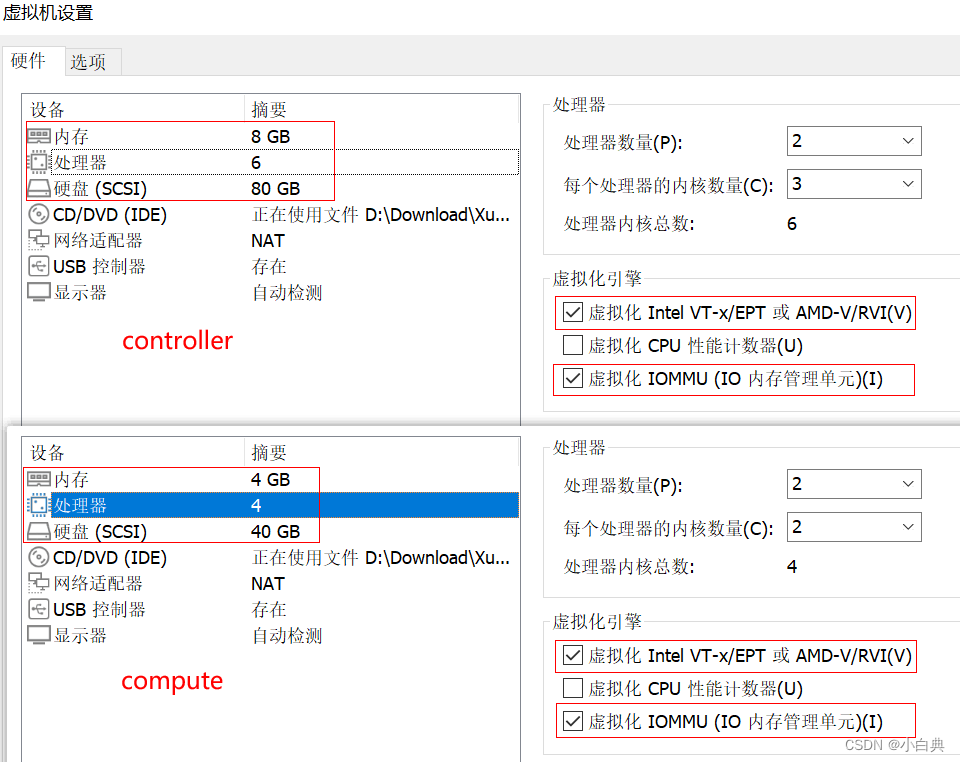
一、基础服务安装
1、基本配置
配置节点:控制节点和计算节点
-
修改主机名
# 修改控制节点 hostnamectl set-hostname controller exec bash # 修改计算节点 hostnamectl set-hostname compute exec bash- 1
- 2
- 3
- 4
- 5
- 6
-
更换网络服务
在安装部署OpenStack时,OpenStack的网络服务会与NetworkManager服务产生冲突,二者无法一起正常工作,需要使用Network
# 安装Network服务 dnf install network-scripts -y # 停用NetworkManager并禁止开机自启 systemctl stop NetworkManager && systemctl disable NetworkManager # 启用 Network并设置开机自启 systemctl start network && systemctl enable network- 1
- 2
- 3
- 4
- 5
- 6
-
设置静态IP
编辑网络配置文件
vim /etc/sysconfig/network-scripts/ifcfg-ens33- 1
修改修改并添加以下内容
# 设为静态 BOOTPROTO=static # 设为开机自动连接 ONBOOT=yes # 添加IP、子网掩码及网关 IPADDR=192.166.66.10 NETMASK=255.255.255.0 GATEWAY=192.166.66.2- 1
- 2
- 3
- 4
- 5
- 6
- 7
- 8
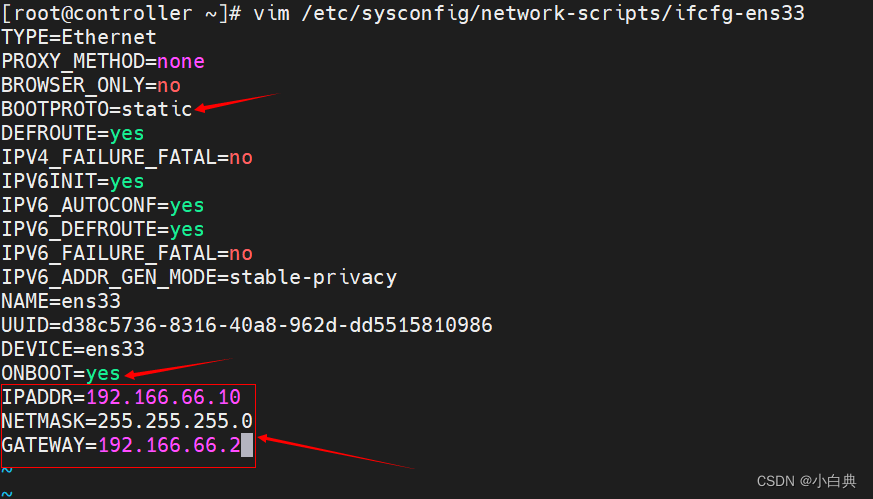
重启Network网络服务
# 重启网络服务 systemctl restart network # 测试是否可访问外网 ping -c 2 www.baidu.com- 1
- 2
- 3
- 4
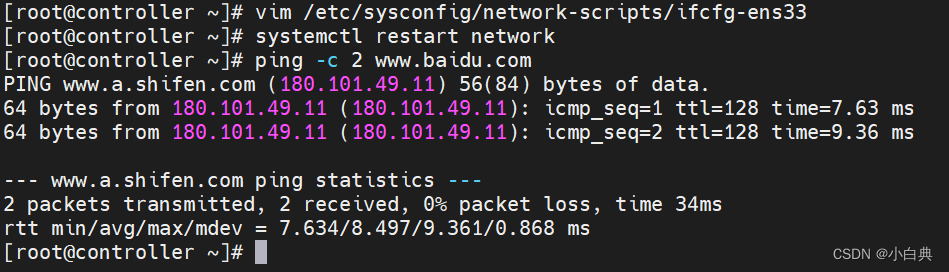
-
关闭所有节点防火墙并禁止开机自启
systemctl stop firewalld && systemctl disable firewalld- 1
-
配置host解析,在hosts文件中添加主机
使用echo命令修改,分别在两个节点执行以下命令
echo -e "192.166.66.10\tcontroller\n192.166.66.11\tcompute" >> /etc/hosts- 1
或者编辑hosts文件
vim /etc/hosts添加如下信息192.166.66.10 controller 192.166.66.11 compute- 1
- 2
配置后可通过命令
scp -rp /etc/hosts 192.166.66.11:/etc/hosts直接覆盖另一节点hosts文件然后测试控制节点与计算节点的连通性,以及两节点与外网的连通性,在各节点上分别执行如下命令
# 控制节点 ping -c 3 www.baidu.com ping -c 3 compute # 计算节点 ping -c 3 www.baidu.com ping -c 3 controller- 1
- 2
- 3
- 4
- 5
- 6
2、基础服务
配置节点:控制节点和计算节点
-
时间同步,先执行命令
rpm -qa |grep chrony查看系统是否安装chrony,若未安装则执行安装命令dnf install chrony -y,若已安装则编辑chrony配置文件vim /etc/chrony.conf修改以下两条信息,注意:在计算节点仅修改第一条,修改为server controller iburst,直接与控制节点同步# Please consider joining the pool (http://www.pool.ntp.org/join.html). server ntp6.aliyun.com iburst # Allow NTP client access from local network. allow 10.0.0.0/24- 1
- 2
- 3
- 4
-
重启chrony服务并开机自启
systemctl restart chronyd && systemctl enable chronyd- 1
-
安装openstack存储库
dnf config-manager --enable powertools dnf install centos-release-openstack-victoria -y- 1
- 2
-
若网络太慢,可以修改为国内的yum源,修改方式请查看官方操作步骤,各源地址如下
华为 https://mirrors.huaweicloud.com/ 清华 https://mirrors.tuna.tsinghua.edu.cn/ 阿里云 https://mirrors.aliyun.com/ 网易 https://mirrors.163.com/ 中科大 https://mirrors.ustc.edu.cn/- 1
- 2
- 3
- 4
- 5
-
升级所有节点上的软件包
dnf upgrade -y- 1
-
安装openstack客户端和openstack-selinux
dnf install python3-openstackclient openstack-selinux -y- 1
3、SQL数据库
配置节点:仅控制节点
-
安装Mariadb数据库,也可安装MySQL数据库
dnf install mariadb mariadb-server python3-PyMySQL -y- 1
-
创建和编辑
vim /etc/my.cnf.d/openstack.cnf文件,添加如下信息[mysqld] bind-address = 192.166.66.10 default-storage-engine = innodb innodb_file_per_table = on max_connections = 4096 collation-server = utf8_general_ci character-set-server = utf8- 1
- 2
- 3
- 4
- 5
- 6
- 7
-
启动数据库并设置为开机自启
systemctl start mariadb && systemctl enable mariadb- 1
-
保护数据库服务
mysql_secure_installation # 输入当前用户root密码,若为空直接回车 Enter current password for root (enter for none): OK, successfully used password, moving on... # 是否设置root密码 Set root password? [Y/n] y # 输入新密码 New password: # 再次输入新密码 Re-enter new password: # 是否删除匿名用户 Remove anonymous users? [Y/n] y # 是否禁用远程登录 Disallow root login remotely? [Y/n] n # 是否删除数据库并访问它 Remove test database and access to it? [Y/n] y # 是否重新加载权限表 Reload privilege tables now? [Y/n] y # 以上步骤根据实际情况做配置即可,不一定要与此处保持一致
- 1
- 2
- 3
- 4
- 5
- 6
- 7
- 8
- 9
- 10
- 11
- 12
- 13
- 14
- 15
- 16
- 17
- 18
- 19
- 20
- 21
4、消息队列
配置节点:仅控制节点
-
安装软件包
dnf install rabbitmq-server -y- 1
-
启动消息队列服务并设置为开机自启
systemctl start rabbitmq-server && systemctl enable rabbitmq-server- 1
-
添加openstack用户并设置密码
rabbitmqctl add_user openstack RABBIT_PASS- 1
-
给openstack用户可读可写可配置权限
rabbitmqctl set_permissions openstack ".*" ".*" ".*"- 1
-
为了方便监控,启用Web界面管理插件
rabbitmq-plugins enable rabbitmq_management- 1
安装成功后通过命令
netstat -lntup查看多了一个15672的服务端口,通过浏览器访问可以成功登录RabbitMQ,默认管理员账号密码都是guest,登录成功页面如下图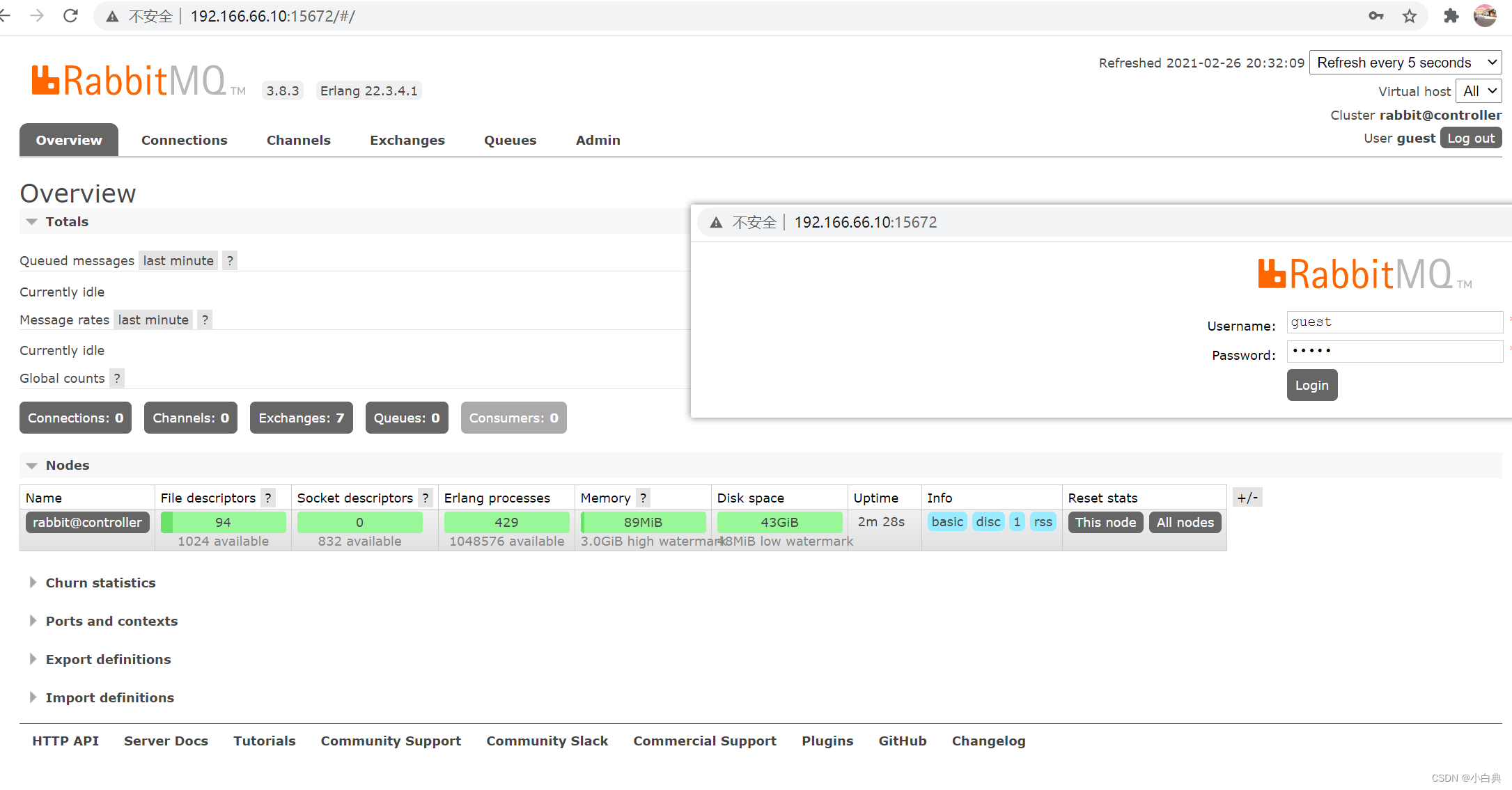
5、Memcached缓存
配置节点:仅控制节点
-
安装软件包
dnf install memcached python3-memcached -y- 1
-
编辑
vim /etc/sysconfig/memcached文件,将OPTTONS行修改成如下信息OPTIONS="-l 127.0.0.1,::1,controller"- 1
-
启动Memcached服务并设置开机自启
systemctl start memcached && systemctl enable memcached- 1
6、Etcd集群
配置节点:仅控制节点
-
安装软件包
dnf install etcd -y- 1
-
编辑
vim /etc/etcd/etcd.conf文件,修改如下信息#[Member] ETCD_DATA_DIR="/var/lib/etcd/default.etcd" ETCD_LISTEN_PEER_URLS="http://192.166.66.10:2380" ETCD_LISTEN_CLIENT_URLS="http://192.166.66.10:2379" ETCD_NAME="controller" #[Clustering] ETCD_INITIAL_ADVERTISE_PEER_URLS="http://192.166.66.10:2380" ETCD_ADVERTISE_CLIENT_URLS="http://192.166.66.10:2379" ETCD_INITIAL_CLUSTER="controller=http://192.166.66.10:2380" ETCD_INITIAL_CLUSTER_TOKEN="etcd-cluster" ETCD_INITIAL_CLUSTER_STATE="new"- 1
- 2
- 3
- 4
- 5
- 6
- 7
- 8
- 9
- 10
- 11
- 12
-
启动Etcd服务并设置开机自启
systemctl start etcd && systemctl enable etcd- 1
二、KeyStone服务安装
配置节点:仅控制节点
1、创库授权
-
连接数据库
mysql -u root -p- 1
-
创建keystone数据库
CREATE DATABASE keystone;- 1
-
授予keystone数据库权限,然后退出
GRANT ALL PRIVILEGES ON keystone.* TO 'keystone'@'localhost' IDENTIFIED BY 'KEYSTONE_DBPASS'; GRANT ALL PRIVILEGES ON keystone.* TO 'keystone'@'%' IDENTIFIED BY 'KEYSTONE_DBPASS'; exit;- 1
- 2
- 3
2、安装KeyStone相关软件包
-
安装软件
dnf install openstack-keystone httpd python3-mod_wsgi -y- 1
-
修改/etc/keystone/keystone.conf文件,由于文件内容有2700行左右,备注内容过多,实际有效配置信息只有40行左右,所有为了方便修改文件,可以先备份该文件,然后去掉注释信息
# 备份 cp /etc/keystone/keystone.conf /etc/keystone/keystone.conf.bak # 去掉备份文件keystone.conf.backup的空行、备注等信息覆盖掉keystone.conf文件 grep -Ev '^$|#' /etc/keystone/keystone.conf.bak >/etc/keystone/keystone.conf- 1
- 2
- 3
- 4
然后再手动修改文件内容,修改信息如下
[database] connection = mysql+pymysql://keystone:KEYSTONE_DBPASS@controller/keystone [token] provider = fernet- 1
- 2
- 3
- 4
- 5
手动方式和命令行方式二选一
为了提高修改文件效率,减少配置错误率,我们可以使用配置工具,通过命令修改文件,先安装软件
dnf install crudini -y- 1
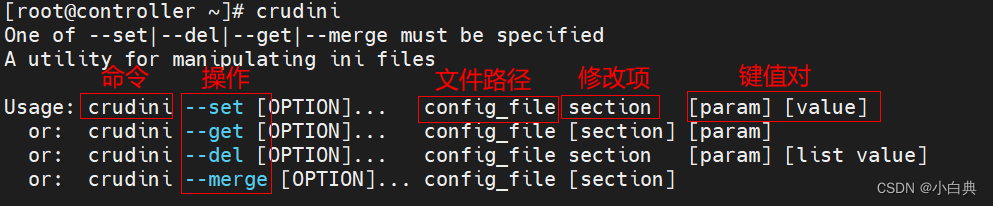
执行命令修改文件内容
crudini --set /etc/keystone/keystone.conf database connection mysql+pymysql://keystone:KEYSTONE_DBPASS@controller/keystone crudini --set /etc/keystone/keystone.conf token provider fernet- 1
- 2
-
初始化数据库
su -s /bin/sh -c "keystone-manage db_sync" keystone- 1
同步前后可以先看一下数据库信息,下图是操作前后数据库信息变化
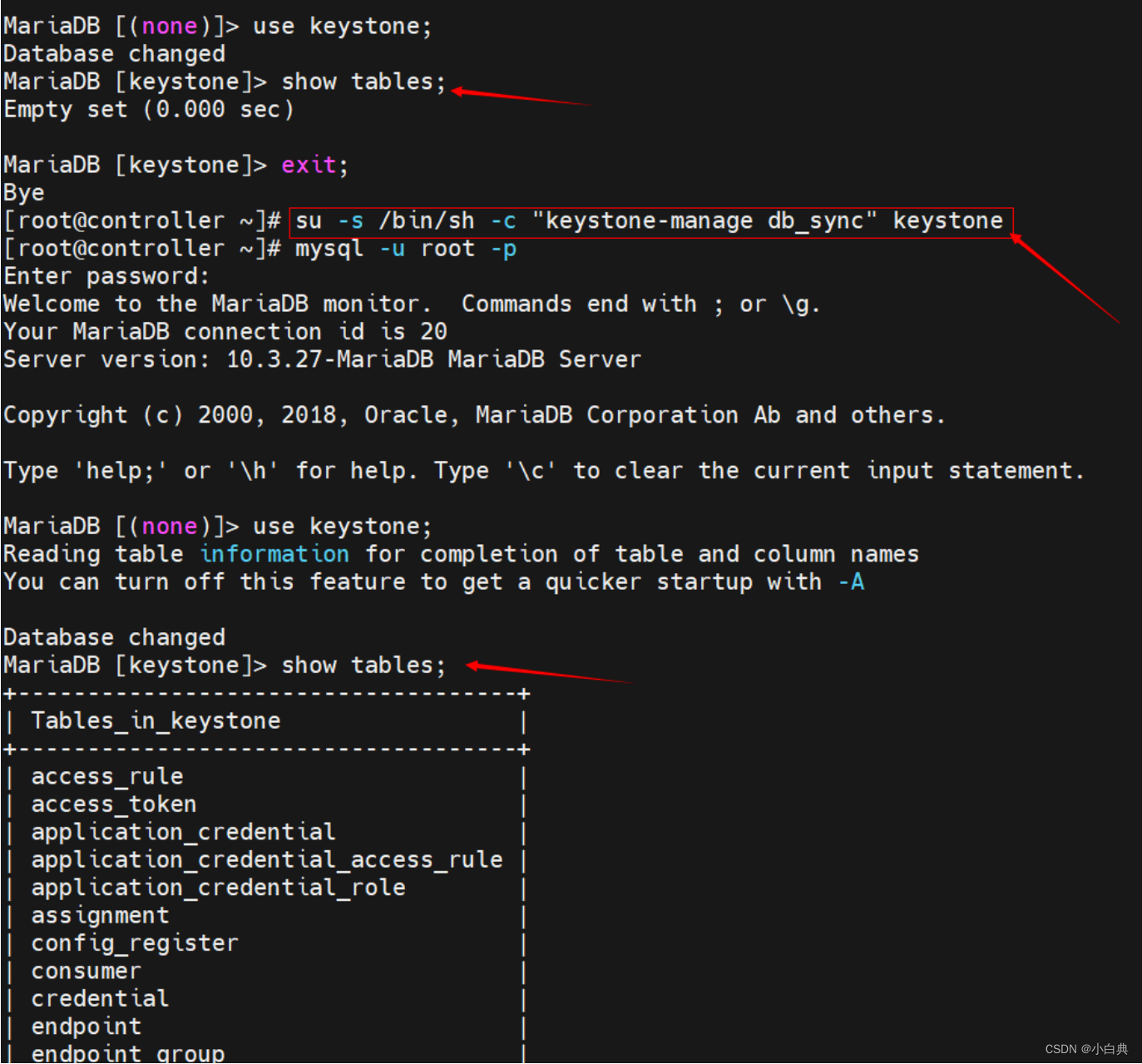
-
初始化Fernet,执行如下两条命令
keystone-manage fernet_setup --keystone-user keystone --keystone-group keystone keystone-manage credential_setup --keystone-user keystone --keystone-group keystone- 1
- 2
-
引导身份认证服务
keystone-manage bootstrap --bootstrap-password ADMIN_PASS \ --bootstrap-admin-url http://controller:5000/v3/ \ --bootstrap-internal-url http://controller:5000/v3/ \ --bootstrap-public-url http://controller:5000/v3/ \ --bootstrap-region-id RegionOne- 1
- 2
- 3
- 4
- 5
3、配置Apache HTTP服务
-
编辑
vim /etc/httpd/conf/httpd.conf文件,添加如下信息ServerName controller- 1
-
创建
/usr/share/keystone/wsgi-keystone.conf文件链接ln -s /usr/share/keystone/wsgi-keystone.conf /etc/httpd/conf.d/- 1
-
启动httpd服务 并设置开机自启
systemctl start httpd && systemctl enable httpd- 1
-
创建环境变量脚本来配置管理员账号,执行命令
vim /admin-openrc.sh,添加如下信息export OS_USERNAME=admin export OS_PASSWORD=ADMIN_PASS export OS_PROJECT_NAME=admin export OS_USER_DOMAIN_NAME=Default export OS_PROJECT_DOMAIN_NAME=Default export OS_AUTH_URL=http://controller:5000/v3 export OS_IDENTITY_API_VERSION=3- 1
- 2
- 3
- 4
- 5
- 6
- 7
然后初始化,脚本执行命令
source /admin-openrc.sh或者. /admin-openrc.sh
4、创建域,项目,用户和角色
-
创建域,程序中已存在默认域,此命令只是一个创建域的例子,可以不执行
openstack domain create --description "An Example Domain" example- 1
-
创建service项目,也叫做租户
openstack project create --domain default --description "Service Project" service- 1
-
创建myproject测试项目
openstack project create --domain default --description "Demo Project" myproject- 1
-
创建myuser用户
openstack user create --domain default --password-prompt myuser # 执行命令后需要设置用户密码,输入两次相同的密码- 1
- 2
-
创建myrole角色
openstack role create myrole- 1
-
将myrole角色添加到myproject项目和myuser用户
openstack role add --project myproject --user myuser myrole- 1
-
编辑环境变量脚本
vim /admin-openrc.sh,修改脚本,把创建的项目用户信息添加到环境变量值export OS_PROJECT_DOMAIN_NAME=Default export OS_USER_DOMAIN_NAME=Default export OS_PROJECT_NAME=admin export OS_USERNAME=admin export OS_PASSWORD=ADMIN_PASS export OS_AUTH_URL=http://controller:5000/v3 export OS_IDENTITY_API_VERSION=3 export OS_IMAGE_API_VERSION=2- 1
- 2
- 3
- 4
- 5
- 6
- 7
- 8
然后再次初始化脚本,执行命令
source /admin-openrc.sh或者. /admin-openrc.sh也可以根据自己创建的项目角色信息编写一个脚本,如:
vim /dyd-openrc.shexport OS_PROJECT_DOMAIN_NAME=Default export OS_USER_DOMAIN_NAME=Default export OS_PROJECT_NAME=myproject export OS_USERNAME=myuser export OS_PASSWORD=ADMIN_PASS export OS_AUTH_URL=http://controller:5000/v3 export OS_IDENTITY_API_VERSION=3 export OS_IMAGE_API_VERSION=2- 1
- 2
- 3
- 4
- 5
- 6
- 7
- 8
然后再次初始化脚本,执行命令
source /dyd-openrc.sh或者. /admin-openrc.sh -
验证token令牌
# 验证KeyStone服务是否正常 openstack token issue- 1
- 2
出现如下图信息就说明KeyStone配置完成啦!

-
每次执行openstack命令之前都需要先执行脚本
source /admin-openrc.sh或者. /admin-openrc.sh,所以也可以设置为开机自动加载环境变量,将命令添加到.bashrc中即可,如图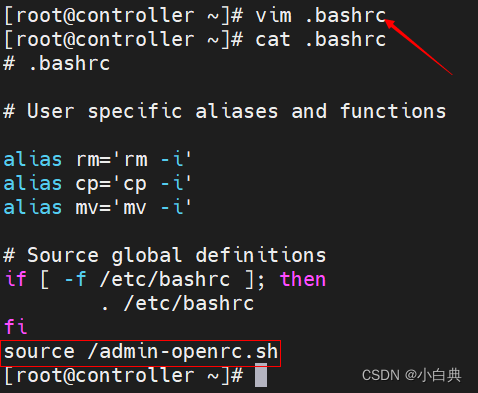
三、Glance服务安装
配置节点:仅控制节点
1、创库授权
-
连接数据库
mysql -u root -p- 1
-
创建glance数据库
CREATE DATABASE glance;- 1
-
授予glance数据库权限,然后退出
GRANT ALL PRIVILEGES ON glance.* TO 'glance'@'localhost' IDENTIFIED BY 'GLANCE_DBPASS'; GRANT ALL PRIVILEGES ON glance.* TO 'glance'@'%' IDENTIFIED BY 'GLANCE_DBPASS'; exit;- 1
- 2
- 3
2、创建glance用户并关联角色
上文已设置自动加载环境变量,若未设置且未加载,请先加载环境变量脚本. /admin-openrc.sh
-
创建glance用户并设置密码为GLANCE_PASS,此处与上面创建用户的不同之处是未使用交互式的方式,直接将密码放入了命令中
openstack user create --domain default --password GLANCE_PASS glance- 1
-
使用admin角色将Glance用户添加到服务项目中
# 在service的项目上给glance用户关联admin角色 openstack role add --project service --user glance admin- 1
- 2
3、创建glance服务并注册API
-
创建glance服务
openstack service create --name glance --description "OpenStack Image" image- 1
-
注册API,也就是创建镜像服务的API终端endpoints
openstack endpoint create --region RegionOne image public http://controller:9292 openstack endpoint create --region RegionOne image internal http://controller:9292 openstack endpoint create --region RegionOne image admin http://controller:9292- 1
- 2
- 3
4、安装并配置glance
-
安装glance软件包,安装若出现依赖问题,请更换安装源
dnf install openstack-glance -y- 1
-
编辑
vim /etc/glance/glance-api.conf文件,文件内容过多,进6000行,建议向上文一样使用命令配置,也可以手动配置手动修改如下信息
[database] connection = mysql+pymysql://glance:GLANCE_DBPASS@controller/glance [keystone_authtoken] www_authenticate_uri = http://controller:5000 auth_url = http://controller:5000 memcached_servers = controller:11211 auth_type = password project_domain_name = Default user_domain_name = Default project_name = service username = glance password = GLANCE_PASS [paste_deploy] flavor = keystone [glance_store] stores = file,http default_store = file filesystem_store_datadir = /var/lib/glance/images/
- 1
- 2
- 3
- 4
- 5
- 6
- 7
- 8
- 9
- 10
- 11
- 12
- 13
- 14
- 15
- 16
- 17
- 18
- 19
- 20
- 21
命令行修改以上信息
crudini --set /etc/glance/glance-api.conf database connection mysql+pymysql://glance:GLANCE_DBPASS@controller/glance crudini --set /etc/glance/glance-api.conf keystone_authtoken www_authenticate_uri http://controller:5000 crudini --set /etc/glance/glance-api.conf keystone_authtoken auth_url http://controller:5000 crudini --set /etc/glance/glance-api.conf keystone_authtoken memcached_servers controller:11211 crudini --set /etc/glance/glance-api.conf keystone_authtoken auth_type password crudini --set /etc/glance/glance-api.conf keystone_authtoken project_domain_name Default crudini --set /etc/glance/glance-api.conf keystone_authtoken user_domain_name Default crudini --set /etc/glance/glance-api.conf keystone_authtoken project_name service crudini --set /etc/glance/glance-api.conf keystone_authtoken username glance crudini --set /etc/glance/glance-api.conf keystone_authtoken password GLANCE_PASS crudini --set /etc/glance/glance-api.conf paste_deploy flavor keystone crudini --set /etc/glance/glance-api.conf glance_store stores file,http crudini --set /etc/glance/glance-api.conf glance_store default_store file crudini --set /etc/glance/glance-api.conf glance_store filesystem_store_datadir /var/lib/glance/images/- 1
- 2
- 3
- 4
- 5
- 6
- 7
- 8
- 9
- 10
- 11
- 12
- 13
- 14
-
同步数据库
su -s /bin/sh -c "glance-manage db_sync" glance- 1
-
启动glance服务并设置开机自启
systemctl start openstack-glance-api && systemctl enable openstack-glance-api- 1
-
下载一个测试镜像先上传到系统中,然后上传到glance服务中
-
测试镜像cirros下载地址:点击此处进入下载页,由于网络限制,建议复制下载地址后使用迅雷等下载工具进行下载
-
使用命令上传到Glance服务中
# 将当前目录下的cirros-0.5.1-aarch64-disk.img镜像命名为“cirros”,镜像格式是qcow2,容器格式是bare,设为公有镜像 openstack image create "cirros" --file cirros-0.5.1-aarch64-disk.img --disk-format qcow2 --container-format bare --public- 1
- 2
出现如下图说明镜像上传成功,通过命令
openstack image list可以看到上传的镜像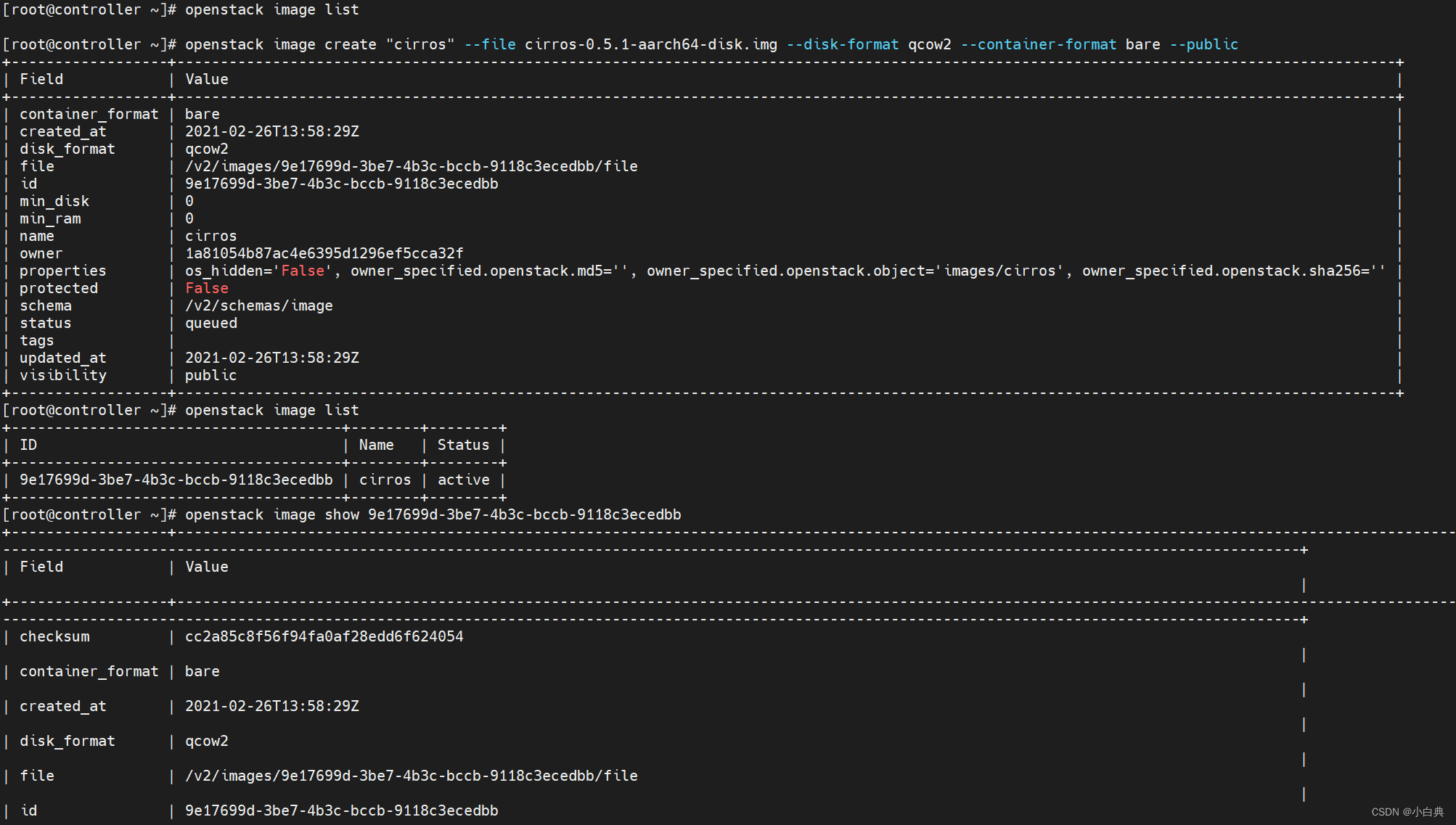
镜像信息都是存在glance数据库中的,我们可以在glance库中的images表看到上传的镜像信息
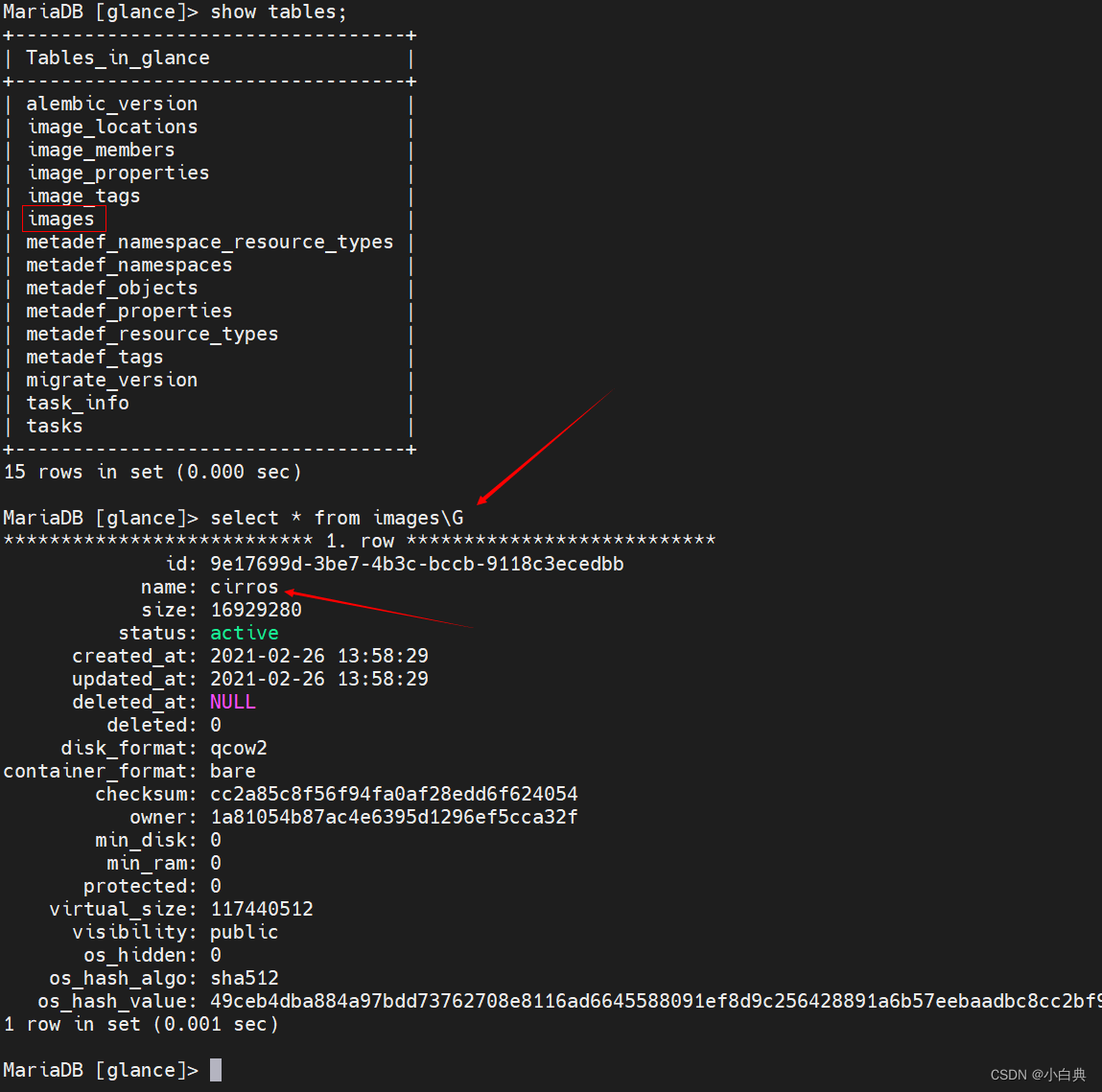
在/var/lib/glance/images/目录下可以看到镜像文件,如果要删除此镜像需要删除数据库信息,再删除镜像文件
-
四、Placement服务安装
配置节点:控制节点
Placement服务的作用是跟踪资源(如计算节点,存储资源池,网络资源池等)的使用情况,提供自定义资源的能力,为分配资源提供服务。Placement在openstack的Stein版本之前是属于Nova组件的一部分。在安装Nova之前需要先安装此组件
1、创库授权
-
连接数据库
mysql -u root -p- 1
-
创建Plancement数据库
CREATE DATABASE placement;- 1
-
授予Plancement数据库权限,然后退出
GRANT ALL PRIVILEGES ON placement.* TO 'placement'@'localhost' IDENTIFIED BY 'PLACEMENT_DBPASS'; GRANT ALL PRIVILEGES ON placement.* TO 'placement'@'%' IDENTIFIED BY 'PLACEMENT_DBPASS'; exit;- 1
- 2
- 3
2、配置用户和Endpoint
先加载环境变量source /admin-openrc.sh
-
创建一个plancement用户并设置密码为PLACEMENT_PASS
openstack user create --domain default --password PLACEMENT_PASS placement- 1
-
使用admin角色将Placement用户添加到服务项目中
# 在service的项目上给placement用户关联admin角色 openstack role add --project service --user placement admin- 1
- 2
3、创建Placement服务并注册API
-
创建Plancement服务
openstack service create --name placement --description "Placement API" placement- 1
-
创建Plancement服务API端口
openstack endpoint create --region RegionOne placement public http://controller:8778 openstack endpoint create --region RegionOne placement internal http://controller:8778 openstack endpoint create --region RegionOne placement admin http://controller:8778- 1
- 2
- 3
4、安装并配置Plancement
-
安装Plancement软件包
dnf install openstack-placement-api -y- 1
-
编辑
vim /etc/placement/placement.conf文件,文件700行左右,手动命令二选一手动修改文件内容
[placement_database] connection = mysql+pymysql://placement:PLACEMENT_DBPASS@controller/placement [api] auth_strategy = keystone [keystone_authtoken] auth_url = http://controller:5000/v3 memcached_servers = controller:11211 auth_type = password project_domain_name = Default user_domain_name = Default project_name = service username = placement password = PLACEMENT_PASS- 1
- 2
- 3
- 4
- 5
- 6
- 7
- 8
- 9
- 10
- 11
- 12
- 13
- 14
- 15
命令行修改文件内容
crudini --set /etc/placement/placement.conf placement_database connection mysql+pymysql://placement:PLACEMENT_DBPASS@controller/placement crudini --set /etc/placement/placement.conf api auth_strategy keystone crudini --set /etc/placement/placement.conf keystone_authtoken auth_url http://controller:5000/v3 crudini --set /etc/placement/placement.conf keystone_authtoken memcached_servers controller:11211 crudini --set /etc/placement/placement.conf keystone_authtoken auth_type password crudini --set /etc/placement/placement.conf keystone_authtoken project_domain_name Default crudini --set /etc/placement/placement.conf keystone_authtoken user_domain_name Default crudini --set /etc/placement/placement.conf keystone_authtoken project_name service crudini --set /etc/placement/placement.conf keystone_authtoken username placement crudini --set /etc/placement/placement.conf keystone_authtoken password PLACEMENT_PASS- 1
- 2
- 3
- 4
- 5
- 6
- 7
- 8
- 9
- 10
-
同步数据库
su -s /bin/sh -c "placement-manage db sync" placement- 1
-
重启httpd服务
systemctl restart httpd- 1
-
检查Placement服务状态
placement-status upgrade check- 1
出现如下图所示,说明安装配置成功
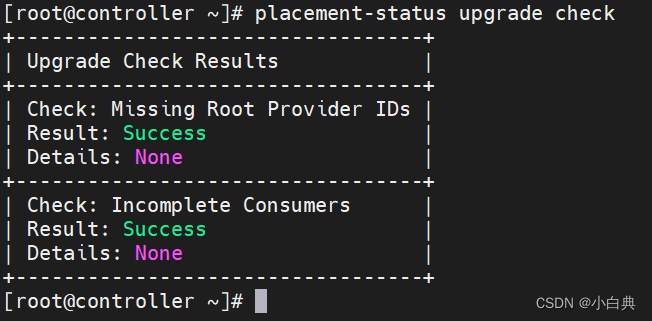
五、Nova服务安装
配置节点:控制节点和计算节点
Nova是服务是openstack最核心的服务,由它来创建云主机,其它服务都是协助,同时Nova组件也是最多的,由于Nova组件较多,此处控制节点和计算节点分开写,再次提醒上文提到【配置节点:控制节点和计算节点】指的是相同的操作配置需要在控制节点和计算节点都执行一遍,这里是分开讲解安装步骤的,先从控制节点开始
控制节点
1、创库授权
-
连接数据库
mysql -u root -p- 1
-
创建nova_api,nova和nova_cell0数据库
CREATE DATABASE nova_api; CREATE DATABASE nova; CREATE DATABASE nova_cell0;- 1
- 2
- 3
-
分别授予三个数据库权限,然后退出
# 授权nova_api数据库 GRANT ALL PRIVILEGES ON nova_api.* TO 'nova'@'localhost' IDENTIFIED BY 'NOVA_DBPASS'; GRANT ALL PRIVILEGES ON nova_api.* TO 'nova'@'%' IDENTIFIED BY 'NOVA_DBPASS'; # 授权nova数据库 GRANT ALL PRIVILEGES ON nova.* TO 'nova'@'localhost' IDENTIFIED BY 'NOVA_DBPASS'; GRANT ALL PRIVILEGES ON nova.* TO 'nova'@'%' IDENTIFIED BY 'NOVA_DBPASS'; # 授权nova_cell0数据库 GRANT ALL PRIVILEGES ON nova_cell0.* TO 'nova'@'localhost' IDENTIFIED BY 'NOVA_DBPASS'; GRANT ALL PRIVILEGES ON nova_cell0.* TO 'nova'@'%' IDENTIFIED BY 'NOVA_DBPASS'; exit;- 1
- 2
- 3
- 4
- 5
- 6
- 7
- 8
- 9
- 10
2、配置用户和Endpoint
先加载环境变量source /admin-openrc.sh
-
创建nova用户并设置密码为NOVA_PASS
openstack user create --domain default --password NOVA_PASS nova- 1
-
使用admin角色将nova用户添加到服务项目中
# 在service的项目上给nova用户关联admin角色 openstack role add --project service --user nova admin- 1
- 2
3、创建Nova服务并注册API
-
创建Nova服务
openstack service create --name nova --description "OpenStack Compute" compute- 1
-
创建Nova服务API端口
openstack endpoint create --region RegionOne compute public http://controller:8774/v2.1 openstack endpoint create --region RegionOne compute internal http://controller:8774/v2.1 openstack endpoint create --region RegionOne compute admin http://controller:8774/v2.1- 1
- 2
- 3
4、安装并配置Nova
-
安装nova相关软件包
dnf install openstack-nova-api openstack-nova-conductor openstack-nova-novncproxy openstack-nova-scheduler -y- 1
-
编辑
vim /etc/nova/nova.conf文件,文件近6000行,依然手动命令二选一手动修改如下信息
[DEFAULT] enabled_apis = osapi_compute,metadata transport_url = rabbit://openstack:RABBIT_PASS@controller:5672/ my_ip = 192.166.66.10 [api_database] connection = mysql+pymysql://nova:NOVA_DBPASS@controller/nova_api [database] connection = mysql+pymysql://nova:NOVA_DBPASS@controller/nova [api] auth_strategy = keystone [keystone_authtoken] www_authenticate_uri = http://controller:5000/ auth_url = http://controller:5000/ memcached_servers = controller:11211 auth_type = password project_domain_name = Default user_domain_name = Default project_name = service username = nova password = NOVA_PASS [vnc] enabled = true server_listen = $my_ip server_proxyclient_address = $my_ip [glance] api_servers = http://controller:9292 [oslo_concurrency] lock_path = /var/lib/nova/tmp [placement] region_name = RegionOne project_domain_name = Default project_name = service auth_type = password user_domain_name = Default auth_url = http://controller:5000/v3 username = placement password = PLACEMENT_PASS
- 1
- 2
- 3
- 4
- 5
- 6
- 7
- 8
- 9
- 10
- 11
- 12
- 13
- 14
- 15
- 16
- 17
- 18
- 19
- 20
- 21
- 22
- 23
- 24
- 25
- 26
- 27
- 28
- 29
- 30
- 31
- 32
- 33
- 34
- 35
- 36
- 37
- 38
- 39
- 40
- 41
- 42
- 43
- 44
- 45
命令行修改以上信息,命令不要一次性批量操作,由于命令过多,批量执行终端可能会出错,建议分批次执行
crudini --set /etc/nova/nova.conf DEFAULT enabled_apis osapi_compute,metadata crudini --set /etc/nova/nova.conf DEFAULT transport_url rabbit://openstack:RABBIT_PASS@controller:5672/ crudini --set /etc/nova/nova.conf DEFAULT my_ip 192.166.66.10 crudini --set /etc/nova/nova.conf api_database connection mysql+pymysql://nova:NOVA_DBPASS@controller/nova_api crudini --set /etc/nova/nova.conf database connection mysql+pymysql://nova:NOVA_DBPASS@controller/nova crudini --set /etc/nova/nova.conf api auth_strategy keystone crudini --set /etc/nova/nova.conf keystone_authtoken www_authenticate_uri http://controller:5000/ crudini --set /etc/nova/nova.conf keystone_authtoken auth_url http://controller:5000/ crudini --set /etc/nova/nova.conf keystone_authtoken memcached_servers controller:11211 crudini --set /etc/nova/nova.conf keystone_authtoken auth_type password crudini --set /etc/nova/nova.conf keystone_authtoken project_domain_name Default crudini --set /etc/nova/nova.conf keystone_authtoken user_domain_name Default crudini --set /etc/nova/nova.conf keystone_authtoken project_name service crudini --set /etc/nova/nova.conf keystone_authtoken username nova crudini --set /etc/nova/nova.conf keystone_authtoken password NOVA_PASS crudini --set /etc/nova/nova.conf vnc enabled true crudini --set /etc/nova/nova.conf vnc server_listen '$my_ip' crudini --set /etc/nova/nova.conf vnc server_proxyclient_address '$my_ip' crudini --set /etc/nova/nova.conf glance api_servers http://controller:9292 crudini --set /etc/nova/nova.conf oslo_concurrency lock_path /var/lib/nova/tmp crudini --set /etc/nova/nova.conf placement region_name RegionOne crudini --set /etc/nova/nova.conf placement project_domain_name Default crudini --set /etc/nova/nova.conf placement project_name service crudini --set /etc/nova/nova.conf placement auth_type password crudini --set /etc/nova/nova.conf placement user_domain_name Default crudini --set /etc/nova/nova.conf placement auth_url http://controller:5000/v3 crudini --set /etc/nova/nova.conf placement username placement crudini --set /etc/nova/nova.conf placement password PLACEMENT_PASS
- 1
- 2
- 3
- 4
- 5
- 6
- 7
- 8
- 9
- 10
- 11
- 12
- 13
- 14
- 15
- 16
- 17
- 18
- 19
- 20
- 21
- 22
- 23
- 24
- 25
- 26
- 27
- 28
-
同步数据库
# 同步nova_api数据库 su -s /bin/sh -c "nova-manage api_db sync" nova # 同步nova_cell0数据库 su -s /bin/sh -c "nova-manage cell_v2 map_cell0" nova # 创建cell1 su -s /bin/sh -c "nova-manage cell_v2 create_cell --name=cell1 --verbose" nova # 同步nova数据库 su -s /bin/sh -c "nova-manage db sync" nova- 1
- 2
- 3
- 4
- 5
- 6
- 7
- 8
验证nova_cell0和cell1是否添加成功
su -s /bin/sh -c "nova-manage cell_v2 list_cells" nova- 1

-
启动服务并设为开机自启
systemctl start openstack-nova-api openstack-nova-scheduler openstack-nova-conductor openstack-nova-novncproxy && systemctl enable openstack-nova-api openstack-nova-scheduler openstack-nova-conductor openstack-nova-novncproxy- 1
- 2
-
验证服务是否成功启动,使用命令
nova service-list,如下图
启动了4个服务,为什么只看到2个服务呢?
这是因为
nova service-list这个命令是发给openstack-nova-api的,由openstack-nova-api服务返回响应结果,若nova-api服务关闭了,openstack-nova-scheduler和openstack-nova-conductor两个服务便无法启动,而查看openstack-nova-novncproxy服务是启动成功,是通过端口查看的,netstat -lntup | grep 6080,查看进程ps -ef | grep 上条命令得到的进程号,如下图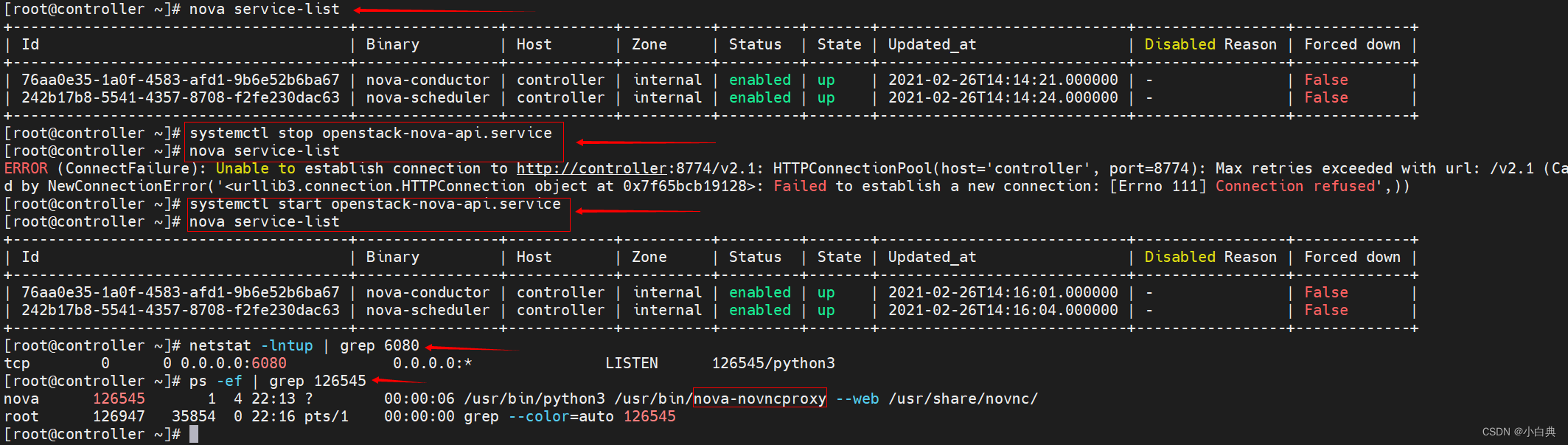
可以通过Web访问noVNC页面,只是还没有连接云主机
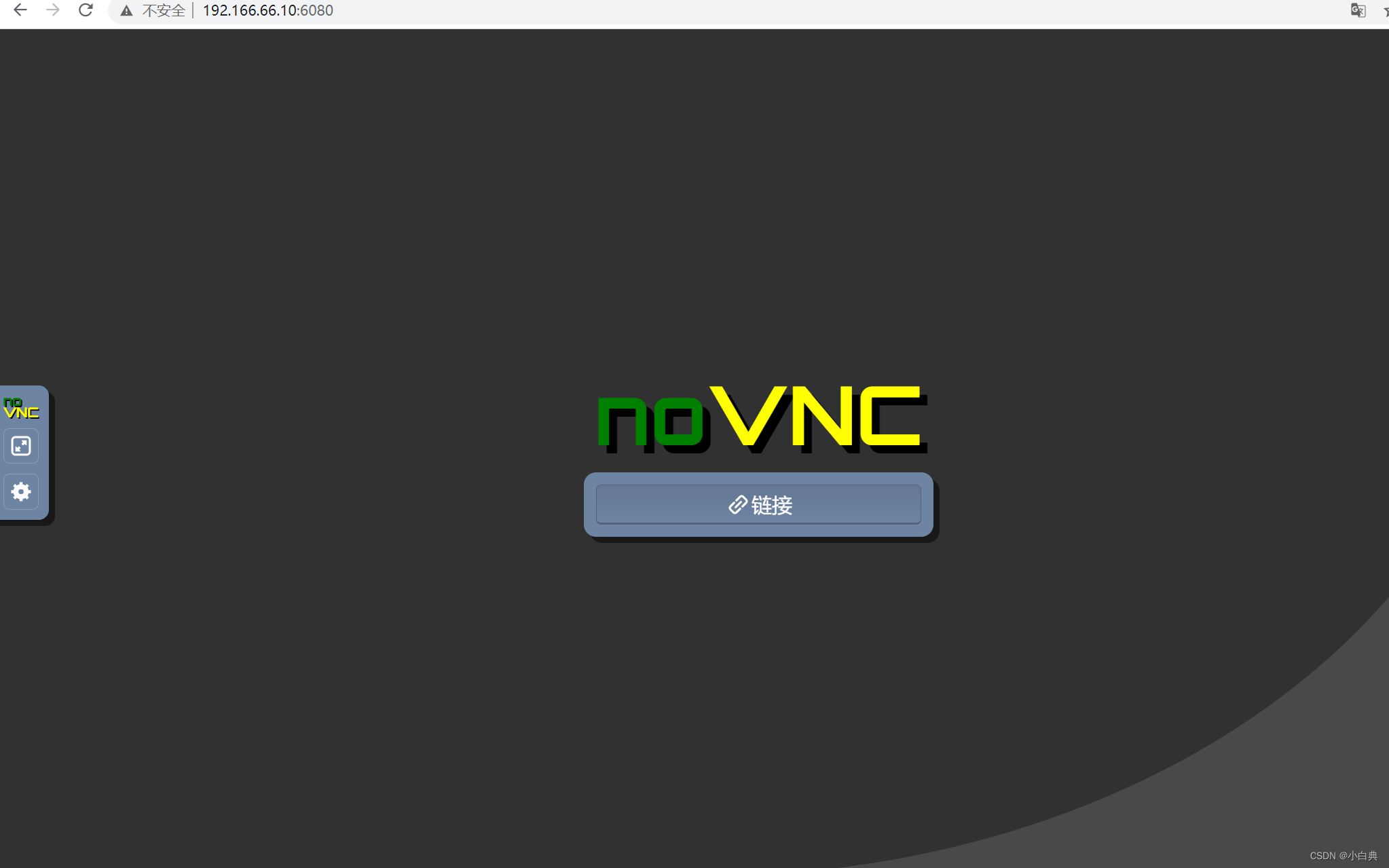
计算节点
1、安装并配置Nova
-
安装软件包
dnf install openstack-nova-compute -y- 1
-
编辑
vim /etc/nova/nova.conf文件,文件5500行左右,手动命令二选一手动修改文件以下内容
[DEFAULT] enabled_apis = osapi_compute,metadata transport_url = rabbit://openstack:RABBIT_PASS@controller my_ip = 192.166.66.11 [api] auth_strategy = keystone [keystone_authtoken] www_authenticate_uri = http://controller:5000/ auth_url = http://controller:5000/ memcached_servers = controller:11211 auth_type = password project_domain_name = Default user_domain_name = Default project_name = service username = nova password = NOVA_PASS [vnc] enabled = true server_listen = 0.0.0.0 server_proxyclient_address = $my_ip novncproxy_base_url = http://controller:6080/vnc_auto.html [glance] api_servers = http://controller:9292 [oslo_concurrency] lock_path = /var/lib/nova/tmp [placement] region_name = RegionOne project_domain_name = Default project_name = service auth_type = password user_domain_name = Default auth_url = http://controller:5000/v3 username = placement password = PLACEMENT_PASS
- 1
- 2
- 3
- 4
- 5
- 6
- 7
- 8
- 9
- 10
- 11
- 12
- 13
- 14
- 15
- 16
- 17
- 18
- 19
- 20
- 21
- 22
- 23
- 24
- 25
- 26
- 27
- 28
- 29
- 30
- 31
- 32
- 33
- 34
- 35
- 36
- 37
- 38
- 39
- 40
命令修改以上内容,已更换节点,使用命令需要先执行安装软件包
dnf install crudini -y crudini --set /etc/nova/nova.conf DEFAULT enabled_apis osapi_compute,metadata crudini --set /etc/nova/nova.conf DEFAULT transport_url rabbit://openstack:RABBIT_PASS@controller crudini --set /etc/nova/nova.conf DEFAULT my_ip 192.166.66.11 crudini --set /etc/nova/nova.conf api auth_strategy keystone crudini --set /etc/nova/nova.conf keystone_authtoken www_authenticate_uri http://controller:5000/ crudini --set /etc/nova/nova.conf keystone_authtoken auth_url http://controller:5000/ crudini --set /etc/nova/nova.conf keystone_authtoken memcached_servers controller:11211 crudini --set /etc/nova/nova.conf keystone_authtoken auth_type password crudini --set /etc/nova/nova.conf keystone_authtoken project_domain_name Default crudini --set /etc/nova/nova.conf keystone_authtoken user_domain_name Default crudini --set /etc/nova/nova.conf keystone_authtoken project_name service crudini --set /etc/nova/nova.conf keystone_authtoken username nova crudini --set /etc/nova/nova.conf keystone_authtoken password NOVA_PASS crudini --set /etc/nova/nova.conf vnc enabled true crudini --set /etc/nova/nova.conf vnc server_listen 0.0.0.0 crudini --set /etc/nova/nova.conf vnc server_proxyclient_address '$my_ip' crudini --set /etc/nova/nova.conf vnc novncproxy_base_url http://controller:6080/vnc_auto.html crudini --set /etc/nova/nova.conf glance api_servers http://controller:9292 crudini --set /etc/nova/nova.conf oslo_concurrency lock_path /var/lib/nova/tmp crudini --set /etc/nova/nova.conf placement region_name RegionOne crudini --set /etc/nova/nova.conf placement project_domain_name Default crudini --set /etc/nova/nova.conf placement project_name service crudini --set /etc/nova/nova.conf placement auth_type password crudini --set /etc/nova/nova.conf placement user_domain_name Default crudini --set /etc/nova/nova.conf placement auth_url http://controller:5000/v3 crudini --set /etc/nova/nova.conf placement username placement crudini --set /etc/nova/nova.conf placement password PLACEMENT_PASS
- 1
- 2
- 3
- 4
- 5
- 6
- 7
- 8
- 9
- 10
- 11
- 12
- 13
- 14
- 15
- 16
- 17
- 18
- 19
- 20
- 21
- 22
- 23
- 24
- 25
- 26
- 27
- 28
- 29
-
确认计算节点是否支持硬件加速
egrep -c '(vmx|svm)' /proc/cpuinfo- 1
执行命令后返回结果是数字说明支持硬件加速,否则需要编辑
vim /etc/nova/nova.conf文件中的[libvirt]部分,修改以下内容[libvirt] virt_type = qemu- 1
- 2
-
启动nova服务和后期管理虚机的libvirt服务并设为开机自启
systemctl start libvirtd openstack-nova-compute && systemctl enable libvirtd openstack-nova-compute- 1
控制节点
计算节点安装配置完成后再回到控制节点操作
先加载环境变量脚本source /admin-openrc.sh
在控制节点查看nova-compute服务
openstack compute service list --service nova-compute
- 1
同步计算节点
su -s /bin/sh -c "nova-manage cell_v2 discover_hosts --verbose" nova
- 1
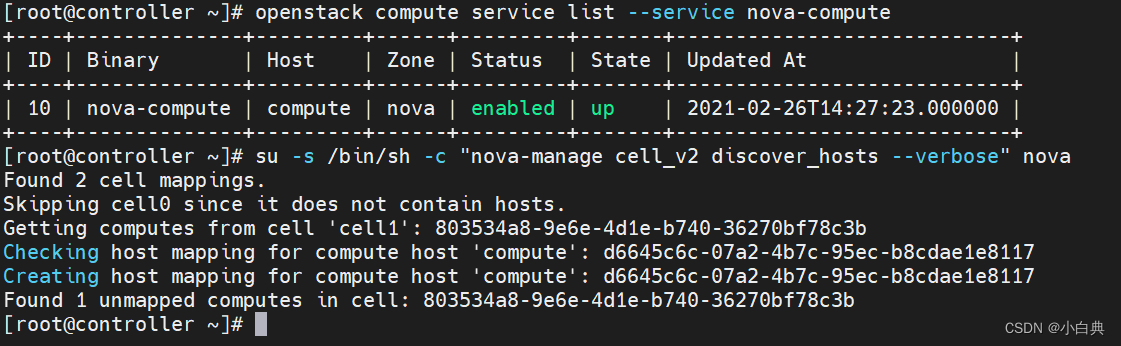
设置发现间隔时间,编辑vim /etc/nova/nova.conf文件,修改文件
# 手动修改方式
[scheduler]
discover_hosts_in_cells_interval = 300
# 命令修改方式
crudini --set /etc/nova/nova.conf scheduler discover_hosts_in_cells_interval 300
- 1
- 2
- 3
- 4
- 5
此时再执行nova service-list命令,会多出一个compute服务

六、Neutron服务安装
配置节点:控制节点和计算节点
控制节点
1、创库授权
-
连接数据库
mysql -u root -p- 1
-
创建neutron数据库
CREATE DATABASE neutron;- 1
-
授予数据库权限,然后退出
GRANT ALL PRIVILEGES ON neutron.* TO 'neutron'@'localhost' IDENTIFIED BY 'NEUTRON_DBPASS'; GRANT ALL PRIVILEGES ON neutron.* TO 'neutron'@'%' IDENTIFIED BY 'NEUTRON_DBPASS'; exit;- 1
- 2
- 3
2、配置用户和Endpoint
先加载环境变量source /admin-openrc.sh
-
创建neutron用户并设置密码为NEUTRON_PASS
openstack user create --domain default --password NEUTRON_PASS neutron- 1
-
使用admin角色将neutron用户添加到服务项目中
# 在service的项目上给neutron用户关联admin角色 openstack role add --project service --user neutron admin- 1
- 2
3、创建Neutron服务并注册API
-
创建Neutron服务
openstack service create --name neutron --description "OpenStack Networking" network- 1
-
创建Neutron服务API端口
openstack endpoint create --region RegionOne network public http://controller:9696 openstack endpoint create --region RegionOne network internal http://controller:9696 openstack endpoint create --region RegionOne network admin http://controller:9696- 1
- 2
- 3
4、安装并配置Neutron
安装相关软件包
执行此命令安装软件包
dnf install openstack-neutron openstack-neutron-ml2 openstack-neutron-linuxbridge ebtables -y
- 1
公有网络和私有网络配置任意选择一种即可
控制节点公有网络
- 配置Neutron组件
编辑vim /etc/neutron/neutron.conf文件
手动修改以下文件内容
[database] connection = mysql+pymysql://neutron:NEUTRON_DBPASS@controller/neutron [DEFAULT] core_plugin = ml2 service_plugins = transport_url = rabbit://openstack:RABBIT_PASS@controller auth_strategy = keystone notify_nova_on_port_status_changes = true notify_nova_on_port_data_changes = true [keystone_authtoken] www_authenticate_uri = http://controller:5000 auth_url = http://controller:5000 memcached_servers = controller:11211 auth_type = password project_domain_name = default user_domain_name = default project_name = service username = neutron password = NEUTRON_PASS [nova] auth_url = http://controller:5000 auth_type = password project_domain_name = default user_domain_name = default region_name = RegionOne project_name = service username = nova password = NOVA_PASS [oslo_concurrency] lock_path = /var/lib/neutron/tmp
- 1
- 2
- 3
- 4
- 5
- 6
- 7
- 8
- 9
- 10
- 11
- 12
- 13
- 14
- 15
- 16
- 17
- 18
- 19
- 20
- 21
- 22
- 23
- 24
- 25
- 26
- 27
- 28
- 29
- 30
- 31
- 32
- 33
- 34
命令修改以上文件内容
crudini --set /etc/neutron/neutron.conf database connection mysql+pymysql://neutron:NEUTRON_DBPASS@controller/neutron crudini --set /etc/neutron/neutron.conf DEFAULT core_plugin ml2 crudini --set /etc/neutron/neutron.conf DEFAULT service_plugins crudini --set /etc/neutron/neutron.conf DEFAULT transport_url rabbit://openstack:RABBIT_PASS@controller crudini --set /etc/neutron/neutron.conf DEFAULT auth_strategy keystone crudini --set /etc/neutron/neutron.conf DEFAULT notify_nova_on_port_status_changes true crudini --set /etc/neutron/neutron.conf DEFAULT notify_nova_on_port_data_changes true crudini --set /etc/neutron/neutron.conf keystone_authtoken www_authenticate_uri http://controller:5000 crudini --set /etc/neutron/neutron.conf keystone_authtoken auth_url http://controller:5000 crudini --set /etc/neutron/neutron.conf keystone_authtoken memcached_servers controller:11211 crudini --set /etc/neutron/neutron.conf keystone_authtoken auth_type password crudini --set /etc/neutron/neutron.conf keystone_authtoken project_domain_name default crudini --set /etc/neutron/neutron.conf keystone_authtoken user_domain_name default crudini --set /etc/neutron/neutron.conf keystone_authtoken project_name service crudini --set /etc/neutron/neutron.conf keystone_authtoken username neutron crudini --set /etc/neutron/neutron.conf keystone_authtoken password NEUTRON_PASS crudini --set /etc/neutron/neutron.conf nova auth_url http://controller:5000 crudini --set /etc/neutron/neutron.conf nova auth_type password crudini --set /etc/neutron/neutron.conf nova project_domain_name default crudini --set /etc/neutron/neutron.conf nova user_domain_name default crudini --set /etc/neutron/neutron.conf nova region_name RegionOne crudini --set /etc/neutron/neutron.conf nova project_name service crudini --set /etc/neutron/neutron.conf nova username nova crudini --set /etc/neutron/neutron.conf nova password NOVA_PASS crudini --set /etc/neutron/neutron.conf oslo_concurrency lock_path /var/lib/neutron/tmp
- 1
- 2
- 3
- 4
- 5
- 6
- 7
- 8
- 9
- 10
- 11
- 12
- 13
- 14
- 15
- 16
- 17
- 18
- 19
- 20
- 21
- 22
- 23
- 24
- 25
- 配置ML2组件
编辑vim /etc/neutron/plugins/ml2/ml2_conf.ini文件
手动修改以下文件内容
[ml2]
type_drivers = flat,vlan
tenant_network_types =
mechanism_drivers = linuxbridge
extension_drivers = port_security
[ml2_type_flat]
flat_networks = provider
[securitygroup]
enable_ipset = true
- 1
- 2
- 3
- 4
- 5
- 6
- 7
- 8
- 9
- 10
- 11
命令修改以上文件内容
crudini --set /etc/neutron/plugins/ml2/ml2_conf.ini ml2 type_drivers flat,vlan
crudini --set /etc/neutron/plugins/ml2/ml2_conf.ini ml2 tenant_network_types
crudini --set /etc/neutron/plugins/ml2/ml2_conf.ini ml2 mechanism_drivers linuxbridge
crudini --set /etc/neutron/plugins/ml2/ml2_conf.ini ml2 extension_drivers port_security
crudini --set /etc/neutron/plugins/ml2/ml2_conf.ini ml2_type_flat flat_networks provider
crudini --set /etc/neutron/plugins/ml2/ml2_conf.ini securitygroup enable_ipset true
- 1
- 2
- 3
- 4
- 5
- 6
- 配置LinuxBridge
编辑vim /etc/neutron/plugins/ml2/linuxbridge_agent.ini文件
手动修改以下文件内容
[linux_bridge]
physical_interface_mappings = provider:ens33
[vxlan]
enable_vxlan = false
[securitygroup]
enable_security_group = true
firewall_driver = neutron.agent.linux.iptables_firewall.IptablesFirewallDriver
- 1
- 2
- 3
- 4
- 5
- 6
- 7
- 8
- 9
命令修改以上文件内容
crudini --set /etc/neutron/plugins/ml2/linuxbridge_agent.ini linux_bridge physical_interface_mappings provider:ens33
crudini --set /etc/neutron/plugins/ml2/linuxbridge_agent.ini vxlan enable_vxlan false
crudini --set /etc/neutron/plugins/ml2/linuxbridge_agent.ini securitygroup enable_security_group true
crudini --set /etc/neutron/plugins/ml2/linuxbridge_agent.ini securitygroup firewall_driver neutron.agent.linux.iptables_firewall.IptablesFirewallDriver
- 1
- 2
- 3
- 4
执行以下命令
modprobe br_netfilter
sysctl net.bridge.bridge-nf-call-iptables
sysctl net.bridge.bridge-nf-call-ip6tables
- 1
- 2
- 3
- 配置DHCP
编辑vim /etc/neutron/dhcp_agent.ini文件
手动修改文件以下内容
[DEFAULT]
interface_driver = linuxbridge
dhcp_driver = neutron.agent.linux.dhcp.Dnsmasq
enable_isolated_metadata = true
- 1
- 2
- 3
- 4
命令修改以上文件内容
crudini --set /etc/neutron/dhcp_agent.ini DEFAULT interface_driver linuxbridge
crudini --set /etc/neutron/dhcp_agent.ini DEFAULT dhcp_driver neutron.agent.linux.dhcp.Dnsmasq
crudini --set /etc/neutron/dhcp_agent.ini DEFAULT enable_isolated_metadata true
- 1
- 2
- 3
- 配置元数据代理
编辑vim /etc/neutron/metadata_agent.ini文件
手动修改以下文件内容
[DEFAULT]
nova_metadata_host = controller
metadata_proxy_shared_secret = METADATA_SECRET
- 1
- 2
- 3
命令修改以上文件内容
crudini --set /etc/neutron/metadata_agent.ini DEFAULT nova_metadata_host controller
crudini --set /etc/neutron/metadata_agent.ini DEFAULT metadata_proxy_shared_secret METADATA_SECRET
- 1
- 2
- 为Nova配置网络服务
编辑vim /etc/nova/nova.conf文件
手动修改以下文件内容
[neutron]
auth_url = http://controller:5000
auth_type = password
project_domain_name = default
user_domain_name = default
region_name = RegionOne
project_name = service
username = neutron
password = NEUTRON_PASS
service_metadata_proxy = true
metadata_proxy_shared_secret = METADATA_SECRET
- 1
- 2
- 3
- 4
- 5
- 6
- 7
- 8
- 9
- 10
- 11
命令修改以上内容
crudini --set /etc/nova/nova.conf neutron auth_url http://controller:5000
crudini --set /etc/nova/nova.conf neutron auth_type password
crudini --set /etc/nova/nova.conf neutron project_domain_name default
crudini --set /etc/nova/nova.conf neutron user_domain_name default
crudini --set /etc/nova/nova.conf neutron region_name RegionOne
crudini --set /etc/nova/nova.conf neutron project_name service
crudini --set /etc/nova/nova.conf neutron username neutron
crudini --set /etc/nova/nova.conf neutron password NEUTRON_PASS
crudini --set /etc/nova/nova.conf neutron service_metadata_proxy true
crudini --set /etc/nova/nova.conf neutron metadata_proxy_shared_secret METADATA_SECRET
- 1
- 2
- 3
- 4
- 5
- 6
- 7
- 8
- 9
- 10
控制节点私有网络
- 配置Neutron组件
编辑vim /etc/neutron/neutron.conf文件
手动修改以下文件内容
[database] connection = mysql+pymysql://neutron:NEUTRON_DBPASS@controller/neutron [DEFAULT] core_plugin = ml2 service_plugins = router allow_overlapping_ips = true transport_url = rabbit://openstack:RABBIT_PASS@controller auth_strategy = keystone notify_nova_on_port_status_changes = true notify_nova_on_port_data_changes = true [keystone_authtoken] www_authenticate_uri = http://controller:5000 auth_url = http://controller:5000 memcached_servers = controller:11211 auth_type = password project_domain_name = default user_domain_name = default project_name = service username = neutron password = NEUTRON_PASS [nova] auth_url = http://controller:5000 auth_type = password project_domain_name = default user_domain_name = default region_name = RegionOne project_name = service username = nova password = NOVA_PASS [oslo_concurrency] lock_path = /var/lib/neutron/tmp
- 1
- 2
- 3
- 4
- 5
- 6
- 7
- 8
- 9
- 10
- 11
- 12
- 13
- 14
- 15
- 16
- 17
- 18
- 19
- 20
- 21
- 22
- 23
- 24
- 25
- 26
- 27
- 28
- 29
- 30
- 31
- 32
- 33
- 34
- 35
命令修改以上文件内容
crudini --set /etc/neutron/neutron.conf database connection mysql+pymysql://neutron:NEUTRON_DBPASS@controller/neutron crudini --set /etc/neutron/neutron.conf DEFAULT core_plugin ml2 crudini --set /etc/neutron/neutron.conf DEFAULT service_plugins router crudini --set /etc/neutron/neutron.conf DEFAULT allow_overlapping_ips true crudini --set /etc/neutron/neutron.conf DEFAULT transport_url rabbit://openstack:RABBIT_PASS@controller crudini --set /etc/neutron/neutron.conf DEFAULT auth_strategy keystone crudini --set /etc/neutron/neutron.conf DEFAULT notify_nova_on_port_status_changes true crudini --set /etc/neutron/neutron.conf DEFAULT notify_nova_on_port_data_changes true crudini --set /etc/neutron/neutron.conf keystone_authtoken www_authenticate_uri http://controller:5000 crudini --set /etc/neutron/neutron.conf keystone_authtoken auth_url http://controller:5000 crudini --set /etc/neutron/neutron.conf keystone_authtoken memcached_servers controller:11211 crudini --set /etc/neutron/neutron.conf keystone_authtoken auth_type password crudini --set /etc/neutron/neutron.conf keystone_authtoken project_domain_name default crudini --set /etc/neutron/neutron.conf keystone_authtoken user_domain_name default crudini --set /etc/neutron/neutron.conf keystone_authtoken project_name service crudini --set /etc/neutron/neutron.conf keystone_authtoken username neutron crudini --set /etc/neutron/neutron.conf keystone_authtoken password NEUTRON_PASS crudini --set /etc/neutron/neutron.conf nova auth_url http://controller:5000 crudini --set /etc/neutron/neutron.conf nova auth_type password crudini --set /etc/neutron/neutron.conf nova project_domain_name default crudini --set /etc/neutron/neutron.conf nova user_domain_name default crudini --set /etc/neutron/neutron.conf nova region_name RegionOne crudini --set /etc/neutron/neutron.conf nova project_name service crudini --set /etc/neutron/neutron.conf nova username nova crudini --set /etc/neutron/neutron.conf nova password NOVA_PASS crudini --set /etc/neutron/neutron.conf oslo_concurrency lock_path /var/lib/neutron/tmp
- 1
- 2
- 3
- 4
- 5
- 6
- 7
- 8
- 9
- 10
- 11
- 12
- 13
- 14
- 15
- 16
- 17
- 18
- 19
- 20
- 21
- 22
- 23
- 24
- 25
- 26
- 配置ML2组件
编辑vim /etc/neutron/plugins/ml2/ml2_conf.ini文件
手动修改以下文件内容
[ml2]
type_drivers = flat,vlan,vxlan
tenant_network_types = vxlan
mechanism_drivers = linuxbridge,l2population
extension_drivers = port_security
[ml2_type_flat]
flat_networks = provider
[ml2_type_vxlan]
vni_ranges = 1:1000
[securitygroup]
enable_ipset = true
- 1
- 2
- 3
- 4
- 5
- 6
- 7
- 8
- 9
- 10
- 11
- 12
- 13
- 14
命令修改以上文件内容
crudini --set /etc/neutron/plugins/ml2/ml2_conf.ini ml2 type_drivers flat,vlan,vxlan
crudini --set /etc/neutron/plugins/ml2/ml2_conf.ini ml2 tenant_network_types vxlan
crudini --set /etc/neutron/plugins/ml2/ml2_conf.ini ml2 mechanism_drivers linuxbridge,l2population
crudini --set /etc/neutron/plugins/ml2/ml2_conf.ini ml2 extension_drivers port_security
crudini --set /etc/neutron/plugins/ml2/ml2_conf.ini ml2_type_flat flat_networks provider
crudini --set /etc/neutron/plugins/ml2/ml2_conf.ini ml2_type_vxlan vni_ranges 1:1000
crudini --set /etc/neutron/plugins/ml2/ml2_conf.ini securitygroup enable_ipset true
- 1
- 2
- 3
- 4
- 5
- 6
- 7
- 配置LinuxBridge
编辑vim /etc/neutron/plugins/ml2/linuxbridge_agent.ini文件
手动修改以下文件内容
[linux_bridge]
physical_interface_mappings = provider:ens33
[vxlan]
enable_vxlan = true
local_ip = 192.166.66.10
l2_population = true
[securitygroup]
enable_security_group = true
firewall_driver = neutron.agent.linux.iptables_firewall.IptablesFirewallDriver
- 1
- 2
- 3
- 4
- 5
- 6
- 7
- 8
- 9
- 10
- 11
命令修改以上文件内容
crudini --set /etc/neutron/plugins/ml2/linuxbridge_agent.ini linux_bridge physical_interface_mappings provider:ens33
crudini --set /etc/neutron/plugins/ml2/linuxbridge_agent.ini vxlan enable_vxlan true
crudini --set /etc/neutron/plugins/ml2/linuxbridge_agent.ini vxlan local_ip 192.166.66.10
crudini --set /etc/neutron/plugins/ml2/linuxbridge_agent.ini vxlan l2_population true
crudini --set /etc/neutron/plugins/ml2/linuxbridge_agent.ini securitygroup enable_security_group true
crudini --set /etc/neutron/plugins/ml2/linuxbridge_agent.ini securitygroup firewall_driver neutron.agent.linux.iptables_firewall.IptablesFirewallDriver
- 1
- 2
- 3
- 4
- 5
- 6
执行以下三条命令
modprobe br_netfilter
sysctl net.bridge.bridge-nf-call-iptables
sysctl net.bridge.bridge-nf-call-ip6tables
- 1
- 2
- 3
- 配置L3
编辑vim /etc/neutron/l3_agent.ini文件,手动修改以下内容
[DEFAULT]
interface_driver = linuxbridge
- 1
- 2
命令修改以上内容
crudini --set /etc/neutron/l3_agent.ini DEFAULT interface_driver linuxbridge
- 1
- 配置DHCP
编辑vim /etc/neutron/dhcp_agent.ini文件
手动修改文件以下内容
[DEFAULT]
interface_driver = linuxbridge
dhcp_driver = neutron.agent.linux.dhcp.Dnsmasq
enable_isolated_metadata = true
- 1
- 2
- 3
- 4
命令修改以上文件内容
crudini --set /etc/neutron/dhcp_agent.ini DEFAULT interface_driver linuxbridge
crudini --set /etc/neutron/dhcp_agent.ini DEFAULT dhcp_driver neutron.agent.linux.dhcp.Dnsmasq
crudini --set /etc/neutron/dhcp_agent.ini DEFAULT enable_isolated_metadata true
- 1
- 2
- 3
- 配置元数据代理
编辑vim /etc/neutron/metadata_agent.ini文件
手动修改以下文件内容
[DEFAULT]
nova_metadata_host = controller
metadata_proxy_shared_secret = METADATA_SECRET
memcache_servers = controller:11211
- 1
- 2
- 3
- 4
- 5
命令修改以上文件内容
crudini --set /etc/neutron/metadata_agent.ini DEFAULT nova_metadata_host controller
crudini --set /etc/neutron/metadata_agent.ini DEFAULT metadata_proxy_shared_secret METADATA_SECRET
crudini --set /etc/neutron/neutron.conf keystone_authtoken memcached_servers controller:11211
- 1
- 2
- 3
- 为Nova配置网络服务
编辑vim /etc/nova/nova.conf文件
手动修改以下文件内容
[neutron]
auth_url = http://controller:5000
auth_type = password
project_domain_name = default
user_domain_name = default
region_name = RegionOne
project_name = service
username = neutron
password = NEUTRON_PASS
service_metadata_proxy = true
metadata_proxy_shared_secret = METADATA_SECRET
- 1
- 2
- 3
- 4
- 5
- 6
- 7
- 8
- 9
- 10
- 11
命令修改以上内容
crudini --set /etc/nova/nova.conf neutron auth_url http://controller:5000
crudini --set /etc/nova/nova.conf neutron auth_type password
crudini --set /etc/nova/nova.conf neutron project_domain_name default
crudini --set /etc/nova/nova.conf neutron user_domain_name default
crudini --set /etc/nova/nova.conf neutron region_name RegionOne
crudini --set /etc/nova/nova.conf neutron project_name service
crudini --set /etc/nova/nova.conf neutron username neutron
crudini --set /etc/nova/nova.conf neutron password NEUTRON_PASS
crudini --set /etc/nova/nova.conf neutron service_metadata_proxy true
crudini --set /etc/nova/nova.conf neutron metadata_proxy_shared_secret METADATA_SECRET
- 1
- 2
- 3
- 4
- 5
- 6
- 7
- 8
- 9
- 10
5、控制节点安装确认
-
添加sudoer权限
修改
vim /etc/neutron/neutron.conf文件,修改以下内容[privsep] user = neutron helper_command = sudo privsep-helper- 1
- 2
- 3
修改
vim /etc/sudoers.d/neutron文件,添加以下内容后强制保存退出neutron ALL = (root) NOPASSWD: ALL- 1
-
网络服务初始化脚本需要一个软链接指向/etc/neutron/plugins/ml2/ml2_conf.ini文件,创建软链接
ln -s /etc/neutron/plugins/ml2/ml2_conf.ini /etc/neutron/plugin.ini- 1
-
同步数据库
su -s /bin/sh -c "neutron-db-manage --config-file /etc/neutron/neutron.conf --config-file /etc/neutron/plugins/ml2/ml2_conf.ini upgrade head" neutron- 1
-
重启nova-api服务
systemctl restart openstack-nova-api- 1
-
启用网络服务并设为开机自启,两种网络都需要要执行以下两条命令
systemctl start neutron-server neutron-linuxbridge-agent neutron-dhcp-agent neutron-metadata-agent && systemctl enable neutron-server neutron-linuxbridge-agent neutron-dhcp-agent neutron-metadata-agent- 1
- 2
-
对于私有网络,还应该启动L3服务并设为开机自启
systemctl restart neutron-l3-agent && systemctl enable neutron-l3-agent- 1
-
查看网络代理
openstack network agent list- 1
控制节点成功配置公有网络后,应输出如下图

控制节点成功配置私有网络后,应输出如下图

计算节点
-
安装相关软件包
dnf install openstack-neutron-linuxbridge ebtables ipset -y- 1
公有网络和私有网络配置任意选择一种即可,但要与控制节点保持一致
-
配置网络组件
编辑
vim /etc/neutron/neutron.conf文件,手动修改以下文件内容[DEFAULT] transport_url = rabbit://openstack:RABBIT_PASS@controller auth_strategy = keystone [keystone_authtoken] www_authenticate_uri = http://controller:5000 auth_url = http://controller:5000 memcached_servers = controller:11211 auth_type = password project_domain_name = default user_domain_name = default project_name = service username = neutron password = NEUTRON_PASS [oslo_concurrency] lock_path = /var/lib/neutron/tmp
- 1
- 2
- 3
- 4
- 5
- 6
- 7
- 8
- 9
- 10
- 11
- 12
- 13
- 14
- 15
- 16
- 17
命令修改以上文件
crudini --set /etc/neutron/neutron.conf DEFAULT transport_url rabbit://openstack:RABBIT_PASS@controller crudini --set /etc/neutron/neutron.conf DEFAULT auth_strategy keystone crudini --set /etc/neutron/neutron.conf keystone_authtoken www_authenticate_uri http://controller:5000 crudini --set /etc/neutron/neutron.conf keystone_authtoken auth_url http://controller:5000 crudini --set /etc/neutron/neutron.conf keystone_authtoken memcached_servers controller:11211 crudini --set /etc/neutron/neutron.conf keystone_authtoken auth_type password crudini --set /etc/neutron/neutron.conf keystone_authtoken project_domain_name default crudini --set /etc/neutron/neutron.conf keystone_authtoken user_domain_name default crudini --set /etc/neutron/neutron.conf keystone_authtoken project_name service crudini --set /etc/neutron/neutron.conf keystone_authtoken username neutron crudini --set /etc/neutron/neutron.conf keystone_authtoken password NEUTRON_PASS crudini --set /etc/neutron/neutron.conf oslo_concurrency lock_path /var/lib/neutron/tmp- 1
- 2
- 3
- 4
- 5
- 6
- 7
- 8
- 9
- 10
- 11
- 12
计算节点公有网络
-
配置LinuxBridge
编辑
vim /etc/neutron/plugins/ml2/linuxbridge_agent.ini文件,手动修改以下文件内容[linux_bridge] physical_interface_mappings = provider:ens33 [vxlan] enable_vxlan = false [securitygroup] enable_security_group = true firewall_driver = neutron.agent.linux.iptables_firewall.IptablesFirewallDriver- 1
- 2
- 3
- 4
- 5
- 6
- 7
- 8
- 9
命令修改以上文件内容
crudini --set /etc/neutron/plugins/ml2/linuxbridge_agent.ini linux_bridge physical_interface_mappings provider:ens33 crudini --set /etc/neutron/plugins/ml2/linuxbridge_agent.ini vxlan enable_vxlan false crudini --set /etc/neutron/plugins/ml2/linuxbridge_agent.ini securitygroup enable_security_group true crudini --set /etc/neutron/plugins/ml2/linuxbridge_agent.ini securitygroup firewall_driver neutron.agent.linux.iptables_firewall.IptablesFirewallDriver- 1
- 2
- 3
- 4
执行以下三条命令
modprobe br_netfilter sysctl net.bridge.bridge-nf-call-iptables sysctl net.bridge.bridge-nf-call-ip6tables- 1
- 2
- 3
计算节点私有网络
-
配置LinuxBridge
编辑
vim /etc/neutron/plugins/ml2/linuxbridge_agent.ini文件,手动修改以下文件内容[linux_bridge] physical_interface_mappings = provider:ens33 [vxlan] enable_vxlan = true local_ip = 192.166.66.11 l2_population = true [securitygroup] enable_security_group = true firewall_driver = neutron.agent.linux.iptables_firewall.IptablesFirewallDriver- 1
- 2
- 3
- 4
- 5
- 6
- 7
- 8
- 9
- 10
- 11
命令修改以上文件内容
crudini --set /etc/neutron/plugins/ml2/linuxbridge_agent.ini linux_bridge physical_interface_mappings provider:ens33 crudini --set /etc/neutron/plugins/ml2/linuxbridge_agent.ini vxlan enable_vxlan true crudini --set /etc/neutron/plugins/ml2/linuxbridge_agent.ini vxlan local_ip 192.166.66.11 crudini --set /etc/neutron/plugins/ml2/linuxbridge_agent.ini vxlan l2_population true crudini --set /etc/neutron/plugins/ml2/linuxbridge_agent.ini securitygroup enable_security_group true crudini --set /etc/neutron/plugins/ml2/linuxbridge_agent.ini securitygroup firewall_driver neutron.agent.linux.iptables_firewall.IptablesFirewallDriver- 1
- 2
- 3
- 4
- 5
- 6
执行以下三条命令
modprobe br_netfilter sysctl net.bridge.bridge-nf-call-iptables sysctl net.bridge.bridge-nf-call-ip6tables- 1
- 2
- 3
-
为Nova配置网络服务
编辑
vim /etc/nova/nova.conf文件,手动修改以下内容[neutron] auth_url = http://controller:5000 auth_type = password project_domain_name = default user_domain_name = default region_name = RegionOne project_name = service username = neutron password = NEUTRON_PASS- 1
- 2
- 3
- 4
- 5
- 6
- 7
- 8
- 9
命令修改以上文件内容
crudini --set /etc/nova/nova.conf neutron auth_url http://controller:5000 crudini --set /etc/nova/nova.conf neutron auth_type password crudini --set /etc/nova/nova.conf neutron project_domain_name default crudini --set /etc/nova/nova.conf neutron user_domain_name default crudini --set /etc/nova/nova.conf neutron region_name RegionOne crudini --set /etc/nova/nova.conf neutron project_name service crudini --set /etc/nova/nova.conf neutron username neutron crudini --set /etc/nova/nova.conf neutron password NEUTRON_PASS- 1
- 2
- 3
- 4
- 5
- 6
- 7
- 8
6、计算节点安装确认
-
添加sudoer权限
修改
vim /etc/neutron/neutron.conf文件,修改以下内容[privsep] user = neutron helper_command = sudo privsep-helper- 1
- 2
- 3
修改
vim /etc/sudoers.d/neutron文件,添加以下内容后强制保存退出neutron ALL = (root) NOPASSWD: ALL- 1
-
关闭Selinux
编辑
vim /etc/selinux/config文件# 修改SELINUX的值,保存退出 SELINUX=permissive #执行以下命令,使配置立即生效 setenforce 0- 1
- 2
- 3
- 4
- 5
-
重启计算服务
systemctl restart openstack-nova-compute- 1
-
启动LinuxBridge代理并设为开机自启
systemctl start neutron-linuxbridge-agent && systemctl enable neutron-linuxbridge-agent- 1
-
回到控制节点再次执行查看网络代理命令
openstack network agent list- 1
计算节点配置公有网络后,应输出如下图,多出一个计算节点的网桥

计算节点配置私有网络后,应输出如下图,同样也是多出一个计算节点的网桥

七、Horizon服务安装
配置节点:控制节点或者计算节点
此处以安装到计算节点为例,两节点中网络配置为私有网络
1. 安装软件包
dnf install openstack-dashboard -y
- 1
2. 配置Horizon文件
编辑 vim /etc/openstack-dashboard/local_settings 文件,修改以下文件内容
# 配置仪表盘在controller节点上使用openstack服务 OPENSTACK_HOST = "controller" # 配置运行访问仪表盘的主机,星号表示运行所有主机访问 ALLOWED_HOSTS = ['*'] # 配置memcached会话存储服务 SESSION_ENGINE = 'django.contrib.sessions.backends.cache' CACHES = { 'default': { 'BACKEND': 'django.core.cache.backends.memcached.MemcachedCache', 'LOCATION': 'controller:11211', } } # 启用身份API版本3 OPENSTACK_KEYSTONE_URL = "http://%s:5000/v3" % OPENSTACK_HOST TIME_ZONE = "Asia/Shanghai" # 上面几项修改即可,以下为新增信息 # 启用对域的支持 OPENSTACK_KEYSTONE_MULTIDOMAIN_SUPPORT = True # 配置API版本 OPENSTACK_API_VERSIONS = { "identity": 3, "image": 2, "volume": 3, } # 配置默认域 OPENSTACK_KEYSTONE_DEFAULT_DOMAIN = "Default" # 配置默认角色 OPENSTACK_KEYSTONE_DEFAULT_ROLE = "user" # 启用对第3层网络服务的支持,若是公有网络则需要禁用,将True改为False OPENSTACK_NEUTRON_NETWORK = { 'enable_router': True, 'enable_quotas': True, 'enable_distributed_router': True, 'enable_ha_router': True, 'enable_lb': True, 'enable_firewall': True, 'enable_vpn': True, 'enable_fip_topology_check': True, }
- 1
- 2
- 3
- 4
- 5
- 6
- 7
- 8
- 9
- 10
- 11
- 12
- 13
- 14
- 15
- 16
- 17
- 18
- 19
- 20
- 21
- 22
- 23
- 24
- 25
- 26
- 27
- 28
- 29
- 30
- 31
- 32
- 33
- 34
- 35
- 36
- 37
- 38
- 39
编辑vim /etc/httpd/conf.d/openstack-dashboard.conf文件,添加以下内容
WSGIApplicationGroup %{GLOBAL}
- 1
重建apache的dashboard配置文件
# 执行以下两条命令
cd /usr/share/openstack-dashboard
python3 manage.py make_web_conf --apache > /etc/httpd/conf.d/openstack-dashboard.conf
- 1
- 2
- 3
建立策略文件(policy.json)的软链接
ln -s /etc/openstack-dashboard /usr/share/openstack-dashboard/openstack_dashboard/conf
- 1
3. 安装确认
重启Web服务器和会话存储服务
# 计算节点执行,启动httpd服务并设为开机自启
systemctl start httpd && systemctl enable httpd
# 控制节点执行,重启memcached会话存储服务
systemctl restart memcached
- 1
- 2
- 3
- 4
4. 访问Dashboard
http://192.166.66.11
- 1
成功访问页面如下
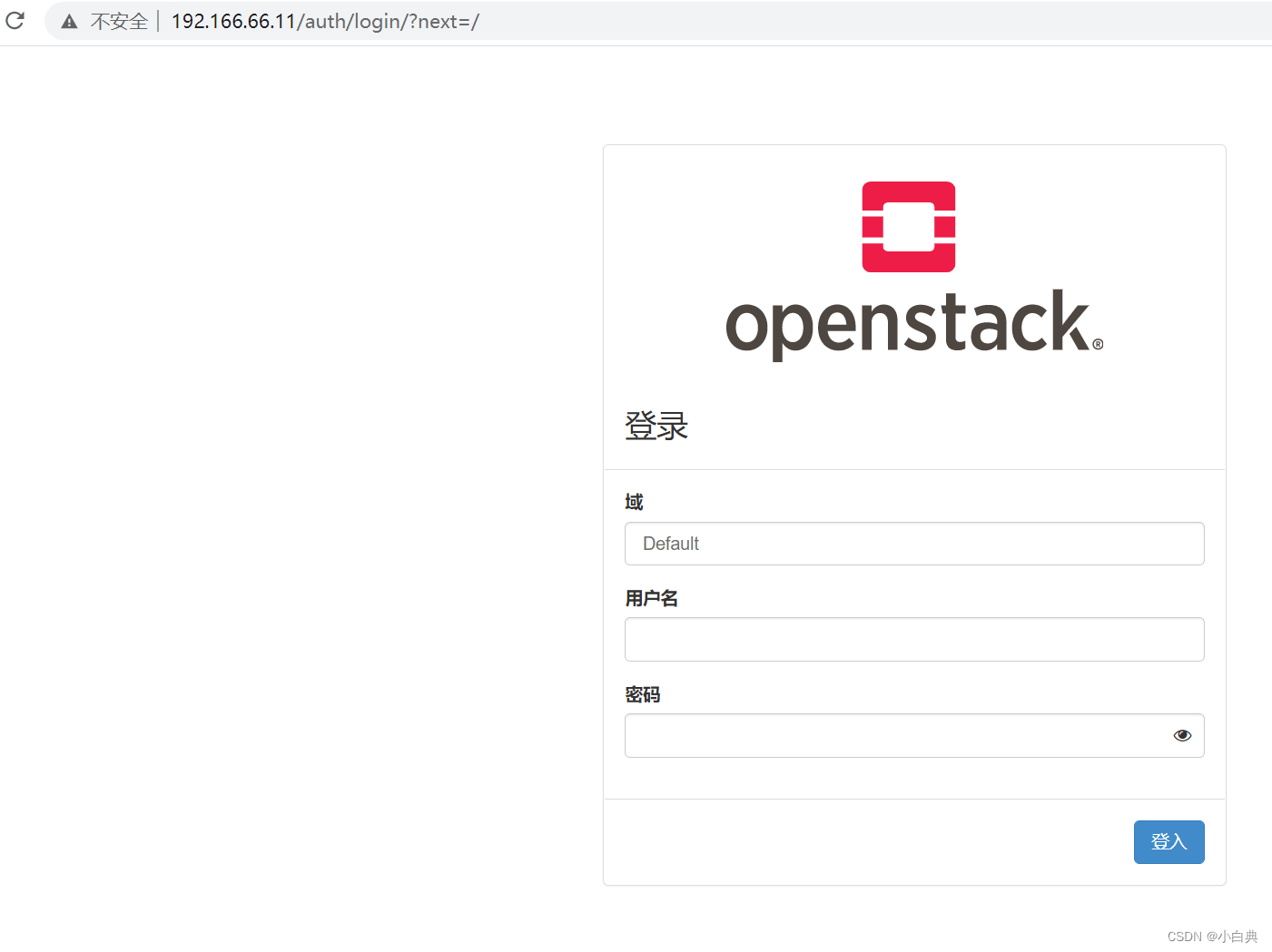
文件配置正确会自动填入域Default,否则可能配置有问题,手动输入也会登录失败,若不记得用户名密码可以查看环境变量脚本
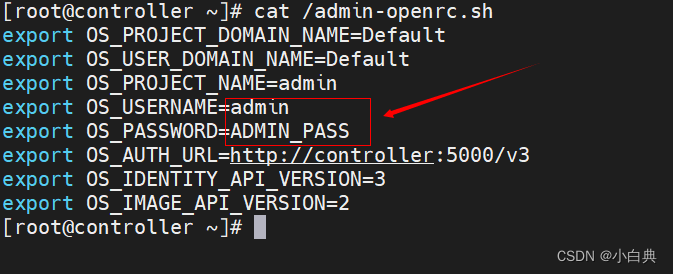
输入用户名密码就可以成功访问啦
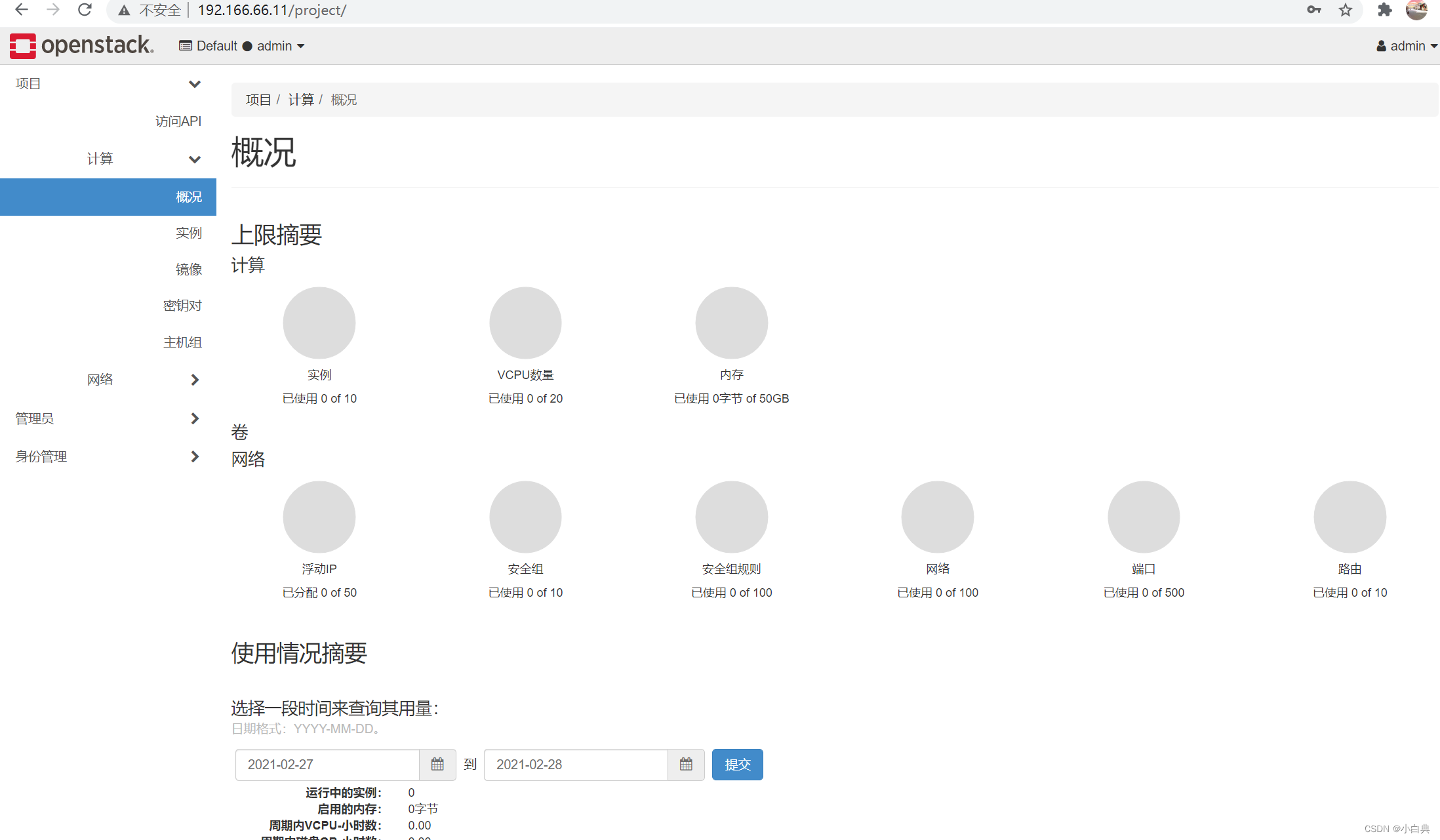
此次安装除SQL数据库外,其它全部使用默认密码!若自己设置密码一定要记清楚,密码太多容易搞错,安装过程一定要细心,用虚拟机安装要多使用快照功能
其它方式安装可以参考这三篇文章
Centos 8使用devstack快速安装openstack最新版
Centos 8中使用Packstack(RDO)快速安装openstack Victoria版
Ubuntu 20使用devstack快速安装openstack最新版


